13 Καλύτεροι Ανιχνευτές Διπλότυπων Αρχείων για Mac & Windows το 2022
Με τόσες πολλές διαφορετικές μεθόδους κοινής χρήσης και αποθήκευσης αρχείων στις μέρες μας, δεν είναι δύσκολο να σπαταλήσετε την αποθήκευση του σκληρού δίσκου σε διπλά αρχεία. Αργά ή γρήγορα, ο υπολογιστής σας φορτώνεται με διπλότυπα αρχεία που καταλαμβάνουν μεγάλο μέρος του πολύτιμου χώρου στο δίσκο, έως ότου μια μέρα δείτε αυτά τα ενοχλητικά αναδυόμενα προειδοποιητικά ‘σχεδόν γεμάτος δίσκος’.
Αυτό είναι όπου λογισμικό εύρεσης διπλών αρχείων έρχεται να παίξει. Αυτές οι εφαρμογές μπορούν να βοηθήσουν στον γρήγορο εντοπισμό διπλότυπων και παρόμοιων αρχείων, ώστε να μην χρειάζεται να ξοδεύετε ώρες, αν όχι μέρες, για να τα ταξινομήσετε. Αφαιρώντας αυτά τα περιττά αρχεία, μπορείτε να ελευθερώσετε τόνους αποθηκευτικού χώρου στον σκληρό δίσκο του υπολογιστή σας.
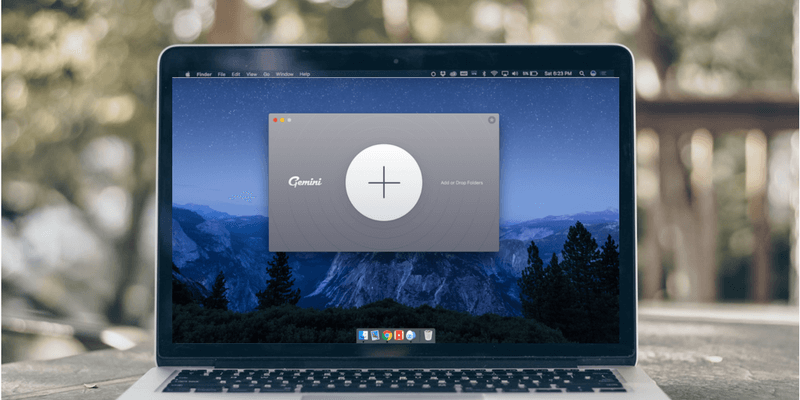
Μετά από προσεκτική δοκιμή και εξέταση σχεδόν είκοσι διπλών εφαρμογών εύρεσης και αφαίρεσης αρχείων, πιστεύουμε Δίδυμοι 2 είναι το καλύτερο για Χρήστες Mac. Εκτός από την εύρεση ακριβών διπλότυπων, αυτή η ισχυρή εφαρμογή μπορεί επίσης να ανιχνεύσει παρόμοια αρχεία, το οποίο είναι τέλειο για τη διαγραφή περιττών αντιγράφων φωτογραφιών, βίντεο και αντιγράφων ασφαλείας που συγχρονίζετε μεταξύ του iPhone/iPad και του υπολογιστή Mac.
Για όσους χρησιμοποιούν α Windows PC, πιστεύουμε ότι πρέπει να το ελέγξετε Duplicate Cleaner Pro, ένα πρόγραμμα ειδικά σχεδιασμένο για να ελευθερώνει τον σκληρό δίσκο του υπολογιστή σας αναζητώντας και διαγράφοντας διπλότυπα στοιχεία. Μπορεί να σαρώσει σε βάθος για όλους τους τύπους αρχείων (φωτογραφίες, βίντεο, μουσική, έγγραφα και άλλα) και παρέχει τόνους προσαρμοσμένων επιλογών αντιστοίχισης αρχείων. Το καλύτερο από όλα, η ομάδα του DigitalVolcano παρέχει υποστηρικτικό υλικό και σεμινάρια που είναι πολύ χρήσιμα.
Υπάρχει, φυσικά, Εύκολο Διπλότυπο Finder — που είναι επίσης μια εξαιρετική επιλογή. Πιστεύουμε ότι είναι ίσως το καλύτερο βοηθητικό πρόγραμμα που προσθέτει τη μεγαλύτερη αξία για όσους χρησιμοποιούν τόσο PC όσο και Mac. Η εφαρμογή σαρώνει για διπλότυπα αρχεία γρήγορα και με ακρίβεια και προσφέρει δύο ευέλικτες προβολές για την επιλογή διπλότυπων προς διαγραφή. Είναι συμβατό τόσο με Windows όσο και με macOS.
Εξετάσαμε επίσης και καλύψαμε έναν αριθμό άλλων διπλότυπων εύρεσης, συμπεριλαμβανομένων των επιλογών ελεύθερου λογισμικού για Windows και macOS. Μπορεί να σας φανούν χρήσιμα και μερικά από αυτά. Διαβάστε την έρευνά μας παρακάτω για να μάθετε περισσότερα.
Πίνακας περιεχομένων
- Γιατί να μας εμπιστευτείτε αυτόν τον οδηγό λογισμικού
- Γνωριμία με τα Διπλότυπα Εύρεση αρχείων
- Ποιος πρέπει να το πάρει (ή να το αποφύγει).
- Καλύτερος Ανιχνευτής Διπλότυπου Αρχείων: Οι Νικητές
- Άλλα καλά πληρωμένα διπλότυπα αρχεία εύρεσης
- Μερικό δωρεάν λογισμικό αναζήτησης διπλών αρχείων
- Πώς δοκιμάσαμε και επιλέξαμε αυτά τα διπλότυπα Finders
- Τελικές λέξεις
Γιατί να μας εμπιστευτείτε αυτόν τον οδηγό λογισμικού
Γεια, με λένε Kristen. Παρακολούθησα ένα σωρό μαθήματα πληροφορικής στο κολέγιο ως μέρος του ανηλίκου μου και αποφάσισα τότε ότι δεν ασχολούμαι με την κωδικοποίηση/προγραμματισμό — αλλά μου αρέσουν οι υπολογιστές. Τώρα είμαι τακτικός χρήστης που εκτιμά τις απλές, απλές διεπαφές χρήστη και τα προγράμματα με τα οποία δεν χρειάζεται να παλέψω για να λειτουργήσουν. Έχω έναν υπολογιστή ASUS, ένα iPhone και μερικά άλλα gadget για να κάνω την έρευνά μου. Δοκίμασα δώδεκα διαφορετικούς ανιχνευτές διπλότυπων αρχείων στον φορητό υπολογιστή μου που βασίζεται σε Windows 8 για αυτό το άρθρο.
Χρησιμοποιώ τον υπολογιστή μου για πολύ βασικές λειτουργίες, εδώ και καιρό έχω διαβάσει τα αρχεία εγγράφων και φωτογραφιών μου και τα έχω οργανώσει. Μπορείτε να χρησιμοποιήσετε μια υπηρεσία όπως το DropBox, το iCloud ή το Google Drive για να δημιουργήσετε αντίγραφα ασφαλείας των ίδιων εγγράφων ή φωτογραφιών που έχετε ήδη μεταφέρει πολλές φορές στον φορητό υπολογιστή σας. Τότε είναι που πιθανότατα θα χρειαστείτε μια εφαρμογή εύρεσης διπλότυπων αρχείων που σας επιτρέπει να αναζητάτε γρήγορα μεγάλα, παλιά, διπλότυπα αρχεία και να σας δίνει την επιλογή να τα προβάλετε και να τα διαγράψετε.
Δεδομένου ότι είμαι κυρίως σε υπολογιστή και δεδομένου ότι ορισμένα προγράμματα εντοπισμού διπλότυπων υποστηρίζουν επίσης macOS, ο συμπαίκτης μου JP δοκίμασε έναν αριθμό διπλότυπων εύρεσης Mac στο MacBook Pro του. Θα μοιραστεί λεπτομερή ευρήματα αυτών των εφαρμογών Mac.
Στόχος μας είναι να δοκιμάσουμε μια ομάδα γνωστών προγραμμάτων και να μοιραστούμε το απόλυτο καλύτερο, ώστε να εξοικονομήσετε χρόνο εξερευνώντας προγράμματα που μπορεί ή όχι να προσθέσουν αξία στην υπολογιστική σας ζωή. Ελπίζουμε ότι αυτή η ανασκόπηση θα σας δώσει κάποιες πληροφορίες και ότι θα απομακρυνθείτε επιλέγοντας ένα εξαιρετικό εργαλείο εύρεσης διπλότυπων που θα σας βοηθήσει να ελευθερώσετε χώρο στον υπολογιστή ή το Mac σας.
Αποποίηση ευθύνης: Οι απόψεις σε αυτόν τον οδηγό είναι όλες δικές μας. Κανένας προγραμματιστής λογισμικού ή έμπορος που αναφέρεται σε αυτήν την ανάρτηση δεν έχει καμία επιρροή στη διαδικασία δοκιμών μας, ούτε λαμβάνουν συντακτικά στοιχεία για το περιεχόμενο. Στην πραγματικότητα, κανένας από αυτούς δεν γνωρίζει ότι συντάσσουμε αυτήν την κριτική πριν τη δημοσιεύσουμε στο TechFewer.
Γνωριμία με τα Διπλότυπα Εύρεση αρχείων
Τι προκαλεί τα διπλά αρχεία; Η πιο προφανής απάντηση είναι ότι οι χρήστες υπολογιστών αποθηκεύουν πάρα πολλές εκδόσεις του ίδιου αρχείου σε πολλά σημεία. Αν είστε σαν εμένα, μπορείτε να διατηρήσετε τα ίδια άλμπουμ φωτογραφιών ή βίντεο αποθηκευμένα στο τηλέφωνο, την ψηφιακή φωτογραφική μηχανή, τα μέσα κοινωνικής δικτύωσης και τον υπολογιστή σας. Είστε απρόθυμοι να επιστρέψετε και να τα οργανώσετε… μέχρι που μια μέρα ο σκληρός δίσκος του υπολογιστή σας δεν έχει χώρο.
Μια άλλη κοινή πηγή διπλότυπων είναι παρόμοια αρχεία. Για παράδειγμα, όταν βγάζετε μια selfie, πιθανότατα θα τραβήξετε πολλές φωτογραφίες, θα επιλέξετε την τέλεια και θα τη δημοσιεύσετε στο Facebook ή το Instagram. Τι γίνεται με τις άλλες αδιάλεξες (όπως λέμε, παρόμοιες φωτογραφίες); Συχνά αγνοούνται. Αυτό είναι εντάξει τις περισσότερες φορές. Αλλά όταν συγχρονίζετε αυτές τις εικόνες μεταξύ του τηλεφώνου και του υπολογιστή σας, το πρόβλημα έλλειψης αποθήκευσης θα παρουσιαστεί αργά ή γρήγορα. Τότε θα συνειδητοποιήσετε πόσο αποθηκευτικό χώρο καταλαμβάνουν αυτές οι περιττές παρόμοιες εικόνες.
Οι πιθανότητες είναι ότι τότε θα αρχίσετε να ψάχνετε τρόπους για να βρείτε αυτά τα διπλότυπα και παρόμοια αρχεία — τότε το λογισμικό αναζήτησης διπλότυπων αρχείων έρχεται στην προσοχή σας, σωστά; Αυτοί οι προγραμματιστές λογισμικού είναι έξυπνοι! Ξέρουν τον πόνο μας. Αφιερώνουν χρόνο για να σχεδιάσουν και να αναπτύξουν αυτού του είδους τις εφαρμογές για να μας βοηθήσουν να ξεριζώσουμε γρήγορα τα περιττά αρχεία. Αλλά να έχετε υπόψη σας ότι οι διπλότυπες εφαρμογές εύρεσης δεν εξοικονομούν χρόνο μαγικό με ένα κλικ και τελειώσατε.
Μην ξεγελιέστε από τις υπερβολικές υποσχέσεις αυτών των «ανήθικων» παρόχων — ειδικά εκείνοι που ισχυρίζονται ότι μπορούν να σας εξοικονομήσουν 20 GB χώρου στο δίσκο σε μόλις δύο λεπτά. Αυτό είναι συχνά αδύνατο, επειδή η αναζήτηση ή η σάρωση για διπλότυπα απαιτεί χρόνο και η αναθεώρησή τους είναι συχνά μια χρονοβόρα διαδικασία. Επομένως, συνιστάται πάντα να ελέγχετε προσεκτικά κάθε στοιχείο πριν αποφασίσετε να το διαγράψετε μόνο σε περίπτωση εσφαλμένης λειτουργίας.
Επίσης, αξίζει να σημειωθεί ότι τα διπλότυπα στοιχεία δεν προορίζονται απαραίτητα να αφαιρεθούν. Μπορεί να έχετε καλό λόγο να τα διατηρείτε σε διαφορετικούς φακέλους, ειδικά όταν ο υπολογιστής σας είναι κοινόχρηστος με κάποιον άλλο. Δημιουργείτε διαφορετικούς φακέλους για να διαχωρίσετε περιεχόμενο και είναι απολύτως πιθανό ορισμένα αρχεία να επικαλύπτονται μεταξύ εσάς και άλλων χρηστών. Δεν θέλετε να διαγράψετε αυτά τα επικαλυπτόμενα στοιχεία χωρίς άδεια!
Ποιος πρέπει να το πάρει (ή να το αποφύγει).
Πρώτα απ ‘όλα, δεν χρειάζεστε καθόλου λογισμικό εύρεσης διπλότυπου εάν ο υπολογιστής σας έχει αρκετό χώρο αποθήκευσης ή σπάνια αποθηκεύετε πολλά αντίγραφα ενός αρχείου (είτε είναι αντίγραφο ασφαλείας φωτογραφίας, βίντεο ή τηλεφώνου). Ακόμα κι αν το κάνετε, μερικές φορές μπορείτε να αφιερώσετε αρκετά λεπτά για να περάσετε από αυτούς τους φακέλους που χρησιμοποιούνται συχνά και να τους ταξινομήσετε — εκτός αν υπάρχουν χιλιάδες από αυτούς και είναι αδύνατο να αφιερώσετε χρόνο για να ελέγξετε χειροκίνητα κάθε φάκελο.
Η κύρια αξία αυτών των προγραμμάτων είναι η εξοικονόμηση χρόνου. Γιατί; Επειδή, όπως αναφέραμε ήδη, η μη αυτόματη αναζήτηση επιπλέον αρχείων που έχετε αποθηκεύσει σε έναν σκληρό δίσκο είναι συχνά κουραστική και ελλιπής. Για παράδειγμα, είναι πολύ πιθανό να έχετε δημιουργήσει αντίγραφα ασφαλείας του ίδιου άλμπουμ φωτογραφιών επτά φορές, ενώ το αρχικό είναι κρυμμένο κάπου βαθιά σε έναν δίσκο που απαιτεί επτά κλικ για πρόσβαση.
Με λίγα λόγια, εδώ είναι μερικά σενάρια όπου μπορείτε να χρησιμοποιήσετε διπλό λογισμικό εύρεσης:
- Ο χώρος στο δίσκο του υπολογιστή σας εξαντλείται.
- Ο σκληρός σας δίσκος είναι γεμάτος με πολλά ακριβή αντίγραφα αρχείων και φακέλων.
- Συγχρονίζετε τακτικά αρχεία πολυμέσων μεταξύ του τηλεφώνου/tablet σας και του υπολογιστή σας.
- Δημιουργείτε αντίγραφα ασφαλείας των συσκευών σας iOS με το iTunes κάθε τόσο.
- Συχνά μεταφέρετε εικόνες από την ψηφιακή σας φωτογραφική μηχανή σε έναν υπολογιστή.
Ενδέχεται να ΜΗΝ χρειάζεστε ένα αντίγραφο εύρεσης όταν:
- Ο υπολογιστής σας είναι σχετικά νέος και έχει άφθονο αποθηκευτικό χώρο για χρήση.
- Ο σκληρός σας δίσκος είναι σχεδόν γεμάτος, αλλά είστε σίγουροι ότι δεν προκαλείται από διπλότυπα αρχεία.
- Έχετε έναν λόγο να διατηρήσετε αυτά τα διπλότυπα στοιχεία.
Επιπλέον, έχετε υπόψη σας ότι όταν ο υπολογιστής ή το Mac σας δεν έχει αποθηκευτικό χώρο, μπορείτε συχνά να ανακτήσετε πολύ χώρο στο δίσκο χρησιμοποιώντας ένα πρόγραμμα καθαρισμού. Εξετάσαμε το καλύτερο καθαριστικό υπολογιστή και το καλύτερο λογισμικό καθαρισμού Mac προηγουμένως. Για παράδειγμα, εάν έχετε εγκαταστήσει πάρα πολλά προγράμματα τρίτων κατασκευαστών, η αιτία για το χαμηλό χώρο στο δίσκο είναι ότι ο σκληρός δίσκος (ή η μονάδα SSD) έχει καταληφθεί από αρχεία προγράμματος και θα πρέπει να προσπαθήσετε να απεγκαταστήσετε αυτά τα προγράμματα που δεν χρειάζεστε για να τα ανακτήσετε χώρος.
Καλύτερος Ανιχνευτής Διπλότυπου Αρχείων: Οι Νικητές
Πρώτα πράγματα πρώτα: προτού χρησιμοποιήσετε οποιοδήποτε λογισμικό αναζήτησης διπλότυπων αρχείων, είναι πάντα καλή πρακτική να δημιουργείτε αντίγραφα ασφαλείας PC και παπαρούνα εκ των προτέρων, για παν ενδεχόμενο. Όπως λένε — το backup είναι βασιλιάς στην ψηφιακή εποχή!
Καλύτερο Duplicate Finder για Mac: Gemini 2
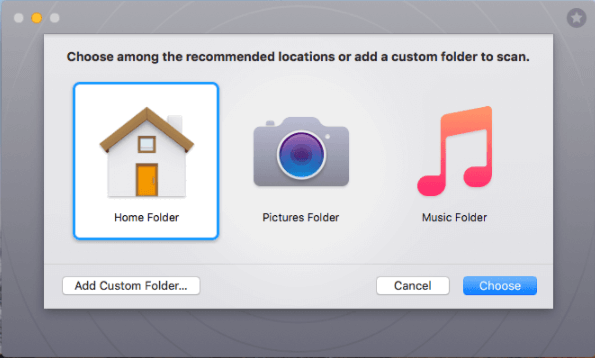
Δίδυμοι 2 σας βοηθά να βρείτε διπλότυπα και παρόμοια αρχεία στο Mac σας. Σκουπίζοντας αυτά τα διπλότυπα, μπορείτε να ανακτήσετε τόνους χώρου. Φυσικά, αυτό συμβαίνει μόνο όταν το Mac σας είναι γεμάτο με αντίγραφα όπως περιττά αντίγραφα ασφαλείας, παρόμοιες φωτογραφίες κ.λπ. Αυτό που μας αρέσει ιδιαίτερα στο Gemini 2 είναι η κομψή διεπαφή χρήστη, η καλά σχεδιασμένη ροή πλοήγησης και το καλύτερο από όλα η δυνατότητα ανίχνευσης διπλότυπων .
Η κύρια οθόνη της εφαρμογής εμφανίζεται όπως παραπάνω. Μόλις το εγκαταστήσετε και το ανοίξετε στο Mac σας, επιλέγετε μια λειτουργία για να ξεκινήσετε. Για παράδειγμα, για να βρείτε διπλότυπες εικόνες, επιλέξτε ‘Φάκελος εικόνων’. Για τραγούδια, επιλέγετε ‘Music Folder’. Μπορείτε επίσης να προσθέσετε έναν προσαρμοσμένο φάκελο για σάρωση. Στη συνέχεια, περιμένετε να ολοκληρωθεί η σάρωση. Ανάλογα με τον αριθμό των αρχείων σε αυτόν τον φάκελο, μπορεί να χρειαστούν δευτερόλεπτα ή λεπτά για να ολοκληρωθεί η διαδικασία.
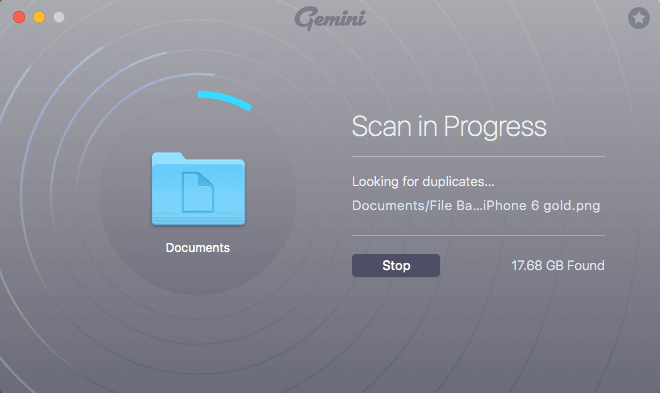
Pro tip: κατά τη σάρωση, είναι καλύτερο να κλείσετε άλλες εφαρμογές που λειτουργούν για να αποφύγετε προβλήματα υπερθέρμανσης του Mac. Βρήκαμε ότι το Gemini 2 ήταν λίγο απαιτητικό για πόρους και ο ανεμιστήρας του MacBook Pro της JP έτρεξε δυνατά. Μάθετε περισσότερα από αυτό το αναλυτικό Gemini 2 κριτική γράψαμε νωρίτερα.
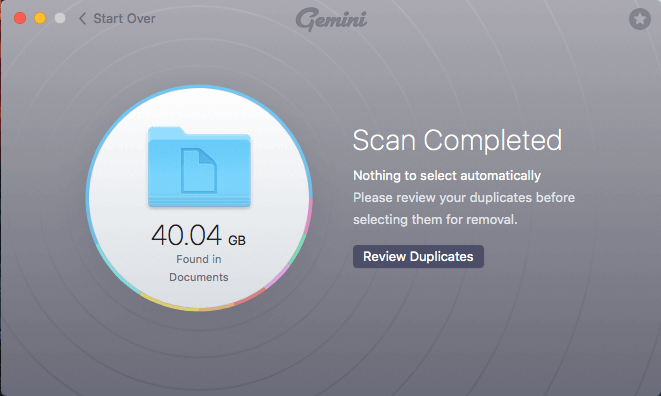
Στη συνέχεια, ελέγξτε τα διπλότυπα μόλις ολοκληρωθεί η σάρωση. Αυτό το βήμα απαιτεί επιπλέον προσοχή και μπορεί επίσης να είναι αρκετά χρονοβόρο. Ευτυχώς, το Gemini 2 μας διευκολύνει να ταξινομήσουμε τη λίστα διπλότυπων (ομαδοποιημένα κατά Ακριβή Διπλότυπα και Παρόμοια Αρχεία, όπως φαίνεται παρακάτω). Επίσης, επιλέγει αυτόματα τα διπλότυπα ή παρόμοια στοιχεία που η εφαρμογή πιστεύει ότι είναι ασφαλή για κατάργηση.
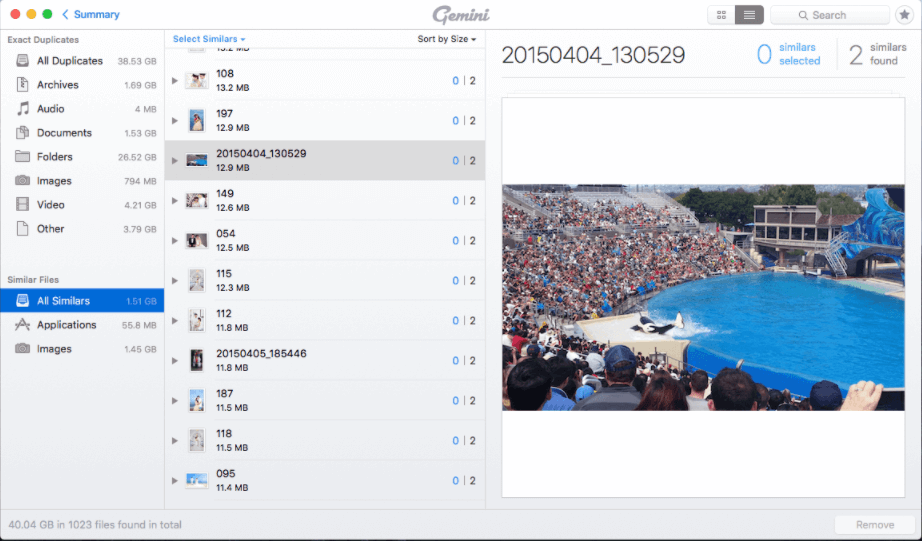
Αλλά το μηχάνημα είναι το μηχάνημα: Τα αρχεία που η εφαρμογή πιστεύει ότι είναι ασφαλή να διαγραφούν δεν είναι πάντα αρχεία από τα οποία πρέπει να απαλλαγείτε. Επομένως, προσπαθήστε να ελέγξετε κάθε ομάδα αρχείων και βεβαιωθείτε ότι επιλέγετε μόνο εκείνα τα στοιχεία που πιστεύετε ότι είναι εντάξει για να απαλλαγείτε από αυτά. Παρεμπιπτόντως, το Gemini 2 τους μεταφέρει στον Κάδο απορριμμάτων. έχετε ακόμα την ευκαιρία να τα επαναφέρετε σε περίπτωση που διαγραφούν κάποια στοιχεία που δεν θα έπρεπε.
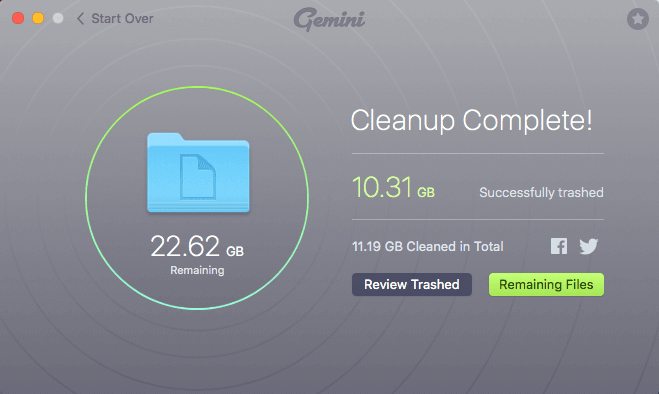
Στην περίπτωση του JP, ξόδεψε περίπου 10 λεπτά εξετάζοντας αυτά τα αντίγραφα και κατέληξε να ελευθερώσει 10.31 GB αποθηκευτικό χώρο, τον οποίο μπορεί να χρησιμοποιήσει για να αποθηκεύσει πολλές χιλιάδες νέες φωτογραφίες. Καθόλου άσχημα!
Το Gemini 2 προσφέρει μια δοκιμαστική έκδοση που σας επιτρέπει να αφαιρέσετε αρχεία έως 500 MB. Εάν υπερβείτε το όριο, θα πρέπει να πληρώσετε για να ενεργοποιήσετε την πλήρη έκδοση. Η τιμή για αυτό είναι 19.95 $ ανά μεμονωμένη άδεια.
Καλύτερο Duplicate Finder για Windows: Duplicate Cleaner Pro
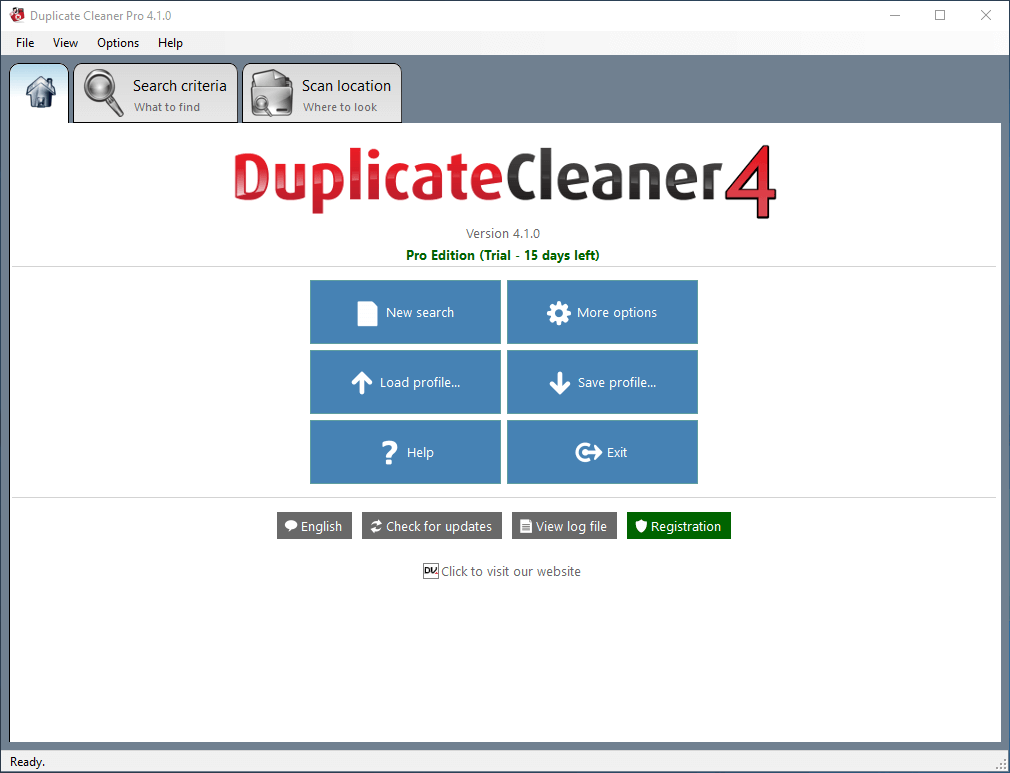
DuplicateCleaner 4, όπως λέει και το όνομά του, είναι ένα καθαρό πρόγραμμα καθαρισμού διπλότυπων που αναπτύχθηκε από την DigitalVolcano, μια εταιρεία λογισμικού με έδρα το Ηνωμένο Βασίλειο. Πριν δοκιμάσουμε το πρόγραμμα, τα σεμινάρια που επιμελήθηκε η ομάδα υποστήριξής τους (τόσο σε μορφή βίντεο όσο και σε μορφή κειμένου) μας εντυπωσίασαν αρκετά.
Κατά τη γνώμη μας, οι εφαρμογές των Windows συνήθως στερούνται εμπειρίας χρήστη σε σύγκριση με τις εφαρμογές Mac. Αφού δοκιμάσαμε μια σειρά από προγράμματα εντοπισμού διπλότυπων υπολογιστών, δεν έχουμε βρει ακόμα ένα που να ταιριάζει με το επίπεδο του Gemini 2 όσον αφορά την ευκολία χρήσης. Αλλά το DuplicateCleaner σίγουρα κερδίζει τόσο σε ικανότητα όσο και σε χρηστικότητα για τον χρήστη υπολογιστή.
Για να ξεκινήσετε, το μόνο που χρειάζεται να κάνετε είναι να κάνετε κλικ στο «Νέα Αναζήτηση», να ορίσετε τα κριτήρια (π.χ. τύπους αντιστοίχισης αρχείων ανά ίδιο ή παρόμοιο περιεχόμενο), να επιλέξετε τους φακέλους ή τις τοποθεσίες που θέλετε να αναζητήσει το πρόγραμμα και να πατήσετε «Έναρξη σάρωσης κουμπί ‘.
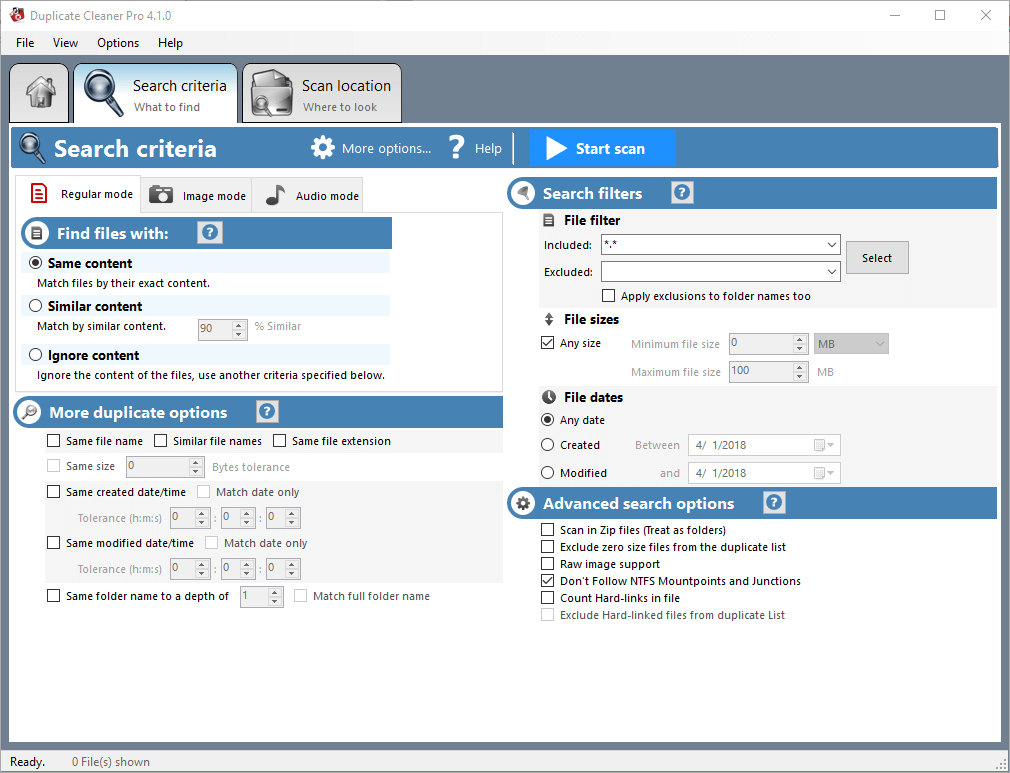
Μόλις ολοκληρωθεί η σάρωση, εμφανίζεται ένα παράθυρο επισκόπησης, ώστε να μπορείτε να κατανοήσετε πόσο χώρο στο δίσκο έχουν καταλάβει αυτά τα διπλότυπα. Στη συνέχεια ακολουθεί η διαδικασία αναθεώρησης: Ελέγχετε κάθε ομάδα αντικειμένων και διαγράφετε τα περιττά. Στη συνέχεια, το DuplicateCleaner Pro θα τα μετακινήσει στον Κάδο Ανακύκλωσης.
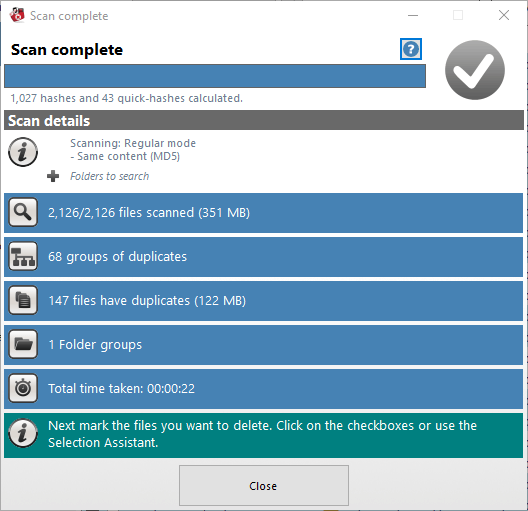
Εάν έχετε ερωτήσεις σχετικά με τη χρήση του προγράμματος, αυτό το εκπαιδευτικό βίντεο που φτιάχτηκε από το DigitalVolcano νωρίτερα φέτος θα πρέπει να είναι πολύ χρήσιμο. Μπορείτε επίσης να κάνετε κλικ στο ερωτηματικό μέσα στο πρόγραμμα που θα σας οδηγήσει στο εγχειρίδιο. Οι οδηγίες βήμα προς βήμα είναι επίσης πολύ χρήσιμες.
Δοκιμάσαμε την πιο πρόσφατη έκδοση, 4.1.0. Το πρόγραμμα είναι συμβατό με Windows 10, 8, 7 και Vista. Η δοκιμαστική έκδοση είναι δωρεάν για 15 ημέρες, με ορισμένους περιορισμούς λειτουργίας: Η εισαγωγή/Εξαγωγή είναι απενεργοποιημένη και η αφαίρεση αρχείων περιορίζεται στις ομάδες 1-100. Μια άδεια χρήσης ενός χρήστη κοστίζει συνήθως 29.95 $. αυτή τη στιγμή είναι σε πώληση για λίγο λιγότερο.
Επίσης υπέροχο: Εύκολος εντοπισμός διπλότυπων (macOS & Windows)
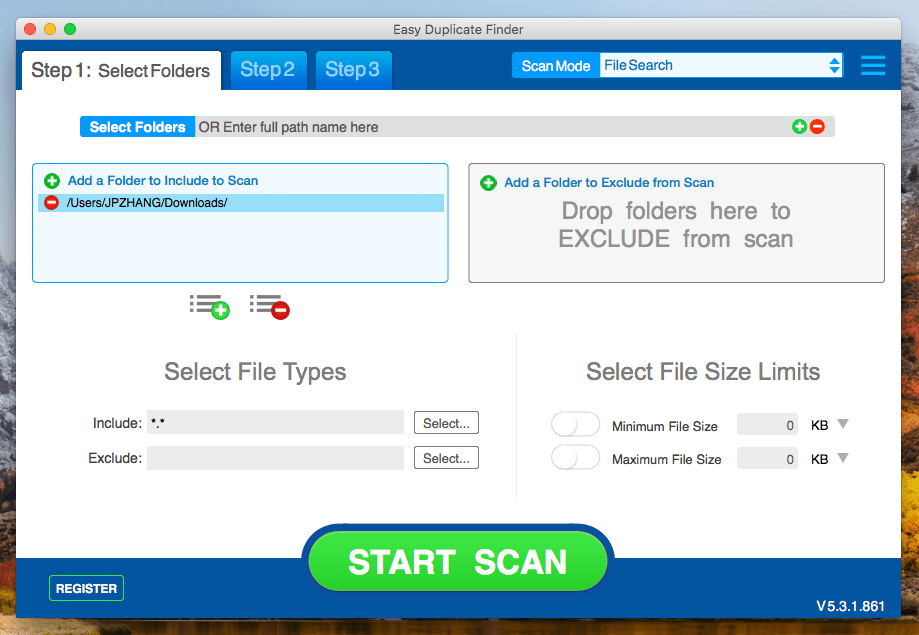
Εύκολο Διπλότυπο Finder είναι επίσης ένα ισχυρό πρόγραμμα που μπορείτε να επιλέξετε από τις πολλαπλές λειτουργίες σάρωσης και να αφήσετε το πρόγραμμα να αναζητά μόνο συγκεκριμένους τύπους αρχείων. Επιπλέον, μπορείτε να χρησιμοποιήσετε την εφαρμογή για να σαρώσετε την ηλεκτρονική αποθήκευση όπως το Google Drive και το Dropbox. Αν και η διεπαφή χρήστη αυτού του προγράμματος δεν είναι τόσο κομψή όσο αυτή του MacPaw Gemini, οι οδηγίες βήμα προς βήμα καθιστούν εξαιρετικά σαφές από πού πρέπει να ξεκινήσετε. Για παράδειγμα:
- Βήμα 1: Επιλέξτε φακέλους για σάρωση.
- Βήμα 2: Περιμένετε μέχρι να ολοκληρωθεί η σάρωση.
- Βήμα 3: Ελέγξτε τα διπλότυπα που βρέθηκαν και διαγράψτε τα.
Ένα πράγμα που θα θέλαμε να επισημάνουμε (επειδή αρχικά μας μπέρδεψε) είναι η ‘Λειτουργία σάρωσης’, η οποία βρίσκεται στην επάνω δεξιά γωνία της εφαρμογής. Προσωπικά, πιστεύουμε ότι αυτό είναι ένα βασικό χαρακτηριστικό που με κάποιο τρόπο κρύφτηκε.
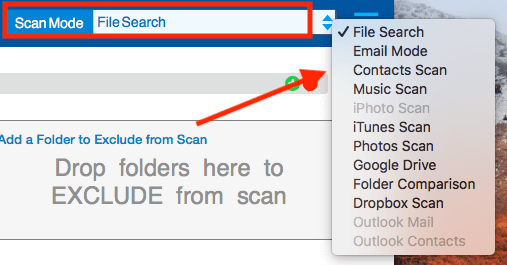
Ένα περίεργο πράγμα που βρήκε ο JP: κατά την εκκίνηση της εφαρμογής, τον οδήγησε να συγχρονίσει έναν λογαριασμό Google και αποδείχθηκε ότι η λειτουργία σάρωσης που επέλεξε ήταν το ‘Google Drive’. Δεν είχε ιδέα γιατί συνέβαινε αυτό. Ίσως να οφείλεται στο ότι χρησιμοποίησε το Easy Duplicate Finder πριν και η εφαρμογή θυμήθηκε την τελευταία του σάρωση. Τέλος πάντων, το θέμα είναι ότι το πρώτο βήμα που πρέπει να κάνετε είναι να επιλέξετε μια λειτουργία σάρωσης και μετά να πάτε στο Βήμα 1 σύμφωνα με τις οδηγίες.
Για εξοικονόμηση χρόνου, το Easy Duplicate Finder σάς επιτρέπει να επιλέξετε συγκεκριμένους τύπους αρχείων για σάρωση. Αυτό βοηθά στη συντόμευση της διαδικασίας σάρωσης και σας διευκολύνει να ελέγξετε τα στοιχεία που βρέθηκαν αργότερα.
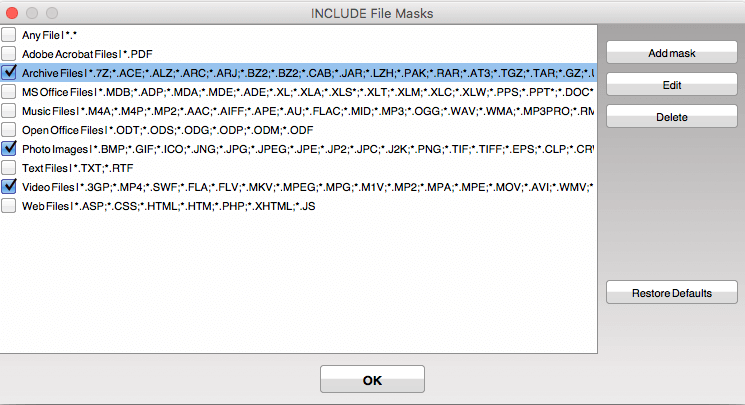
Μόλις ολοκληρώθηκε η σάρωση, η εφαρμογή έδειξε μια επισκόπηση των αποτελεσμάτων: 326 διπλότυπα βρέθηκαν από το φάκελο Λήψη, με πιθανό χώρο 282.80 MB που θα μπορούσε να αποθηκευτεί. Το μόνο που χρειάζεται να κάνετε είναι να κάνετε κλικ στο πράσινο ‘Βήμα 3: GO FIX TEM!’
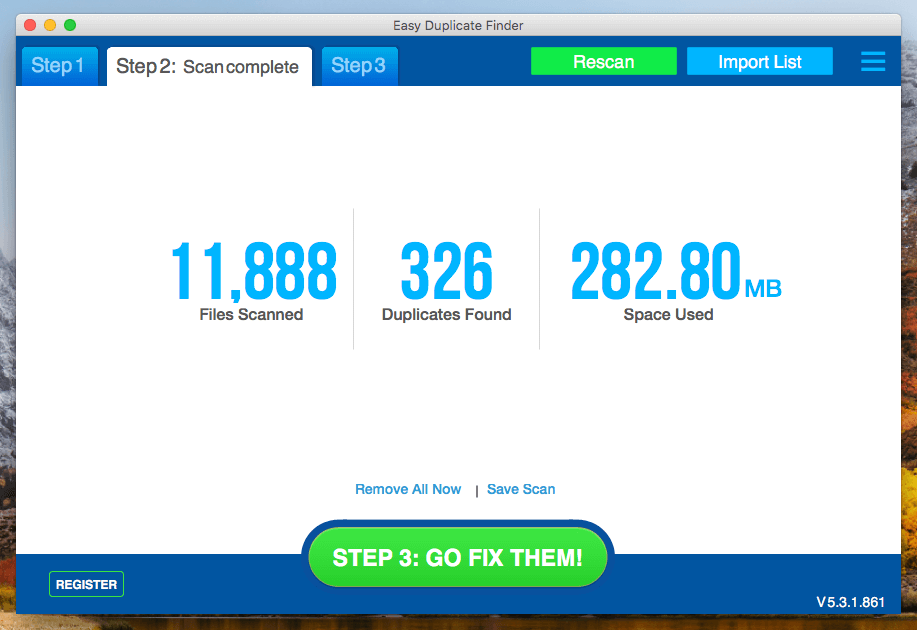
Θα δείτε περισσότερες λεπτομέρειες σχετικά με τα αρχεία που είναι ίσως περιττά. Από προεπιλογή, το Easy Duplicate Finder επιλέγει αυτόματα τα αντίγραφα, υποθέτοντας ότι το μόνο που θέλετε είναι να τα απορρίψετε. Αλλά είναι πάντα μια καλή πρακτική να εξετάζετε κάθε στοιχείο όσο πιο προσεκτικά μπορείτε, μόνο σε περίπτωση λανθασμένης λειτουργίας.
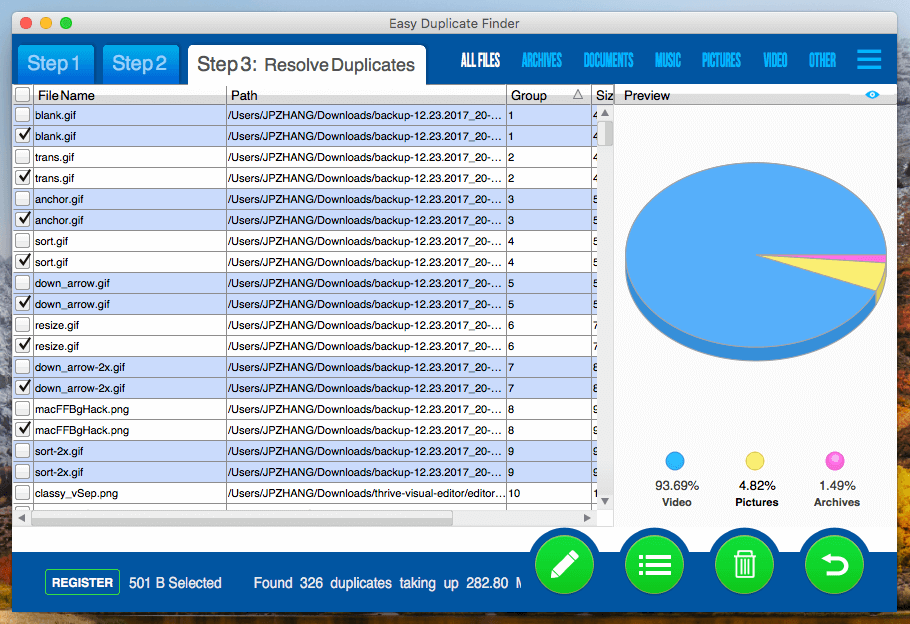
Η δοκιμαστική έκδοση έχει όριο κατάργησης μόνο 10 διπλότυπων ομάδων αρχείων. Για να ξεπεράσετε αυτό το όριο, πρέπει να κάνετε αναβάθμιση στην πλήρη έκδοση που απαιτεί πληρωμή. Οι άδειες ξεκινούν από 39.95 $ για έναν υπολογιστή. Η εφαρμογή υποστηρίζει υπολογιστές (Windows 10/8/Vista/7/XP, 32 bit ή 64 bit) και υπολογιστές Mac (macOS 10.6 ή νεότερη έκδοση). Για περισσότερα ευρήματα δοκιμών, διαβάστε αυτή την πλήρη κριτική Ο συμπαίκτης μας Adrian έγραψε λίγο πριν.
Άλλα καλά πληρωμένα διπλότυπα αρχεία εύρεσης
Λάβετε υπόψη ότι αυτά τα προγράμματα που καλύπτονται παρακάτω ΔΕΝ είναι δωρεάν λογισμικό. Συχνά παρέχουν δωρεάν δοκιμές που περιορίζουν τον αριθμό των σαρώσεων που μπορείτε να εκτελέσετε ή εάν μπορείτε να διαγράψετε τα διπλά αρχεία σας πριν ολοκληρωθεί η δοκιμαστική έκδοση. Τελικά, θα χρειαστεί να αγοράσετε μια άδεια χρήσης για να καταργήσετε αυτούς τους περιορισμούς. Τούτου λεχθέντος, η τοποθέτηση τους σε αυτήν την ενότητα δεν τους κάνει λιγότερο ικανούς από τους τρεις νικητές που επιλέξαμε. Εκτιμούμε την απλότητα και την ομοιομορφία.
1. Wise Duplicate Finder (για Windows)
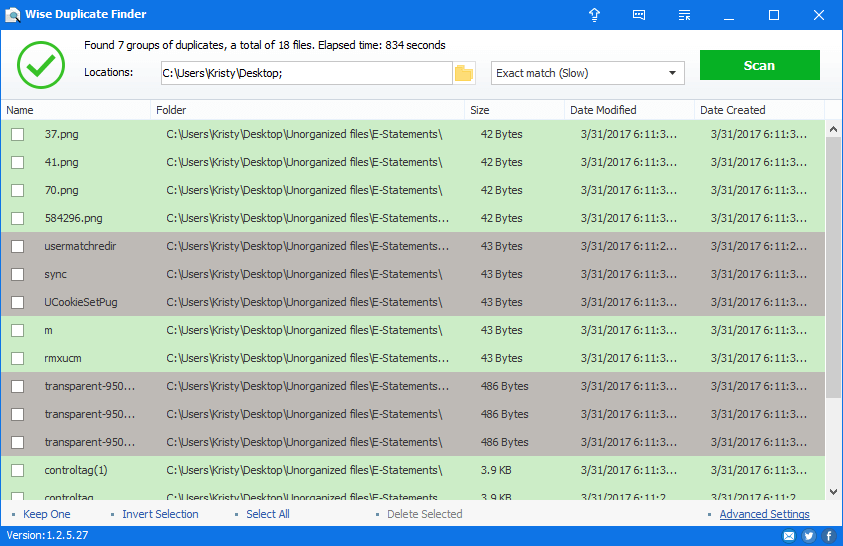
Οι σχεδιαστές της Wise Duplicate Finder το έκανε εξαιρετικά εύκολο για τους χρήστες παρέχοντας προφορτωμένες σαρώσεις: αντιστοίχιση ονόματος/μέγεθος αρχείου (γρήγορη), μερική αντιστοίχιση (πιο αργή), ακριβής (πιο αργή) ή 0 byte (κενά αρχεία). Η πιο γρήγορη σάρωση της επιφάνειας εργασίας μου για διπλότυπα ήταν αστραπιαία, αλλά έδωσε μόνο 5 αποτελέσματα. Τα άλλα δύο τα δοκίμασα από περιέργεια. Η μερική αντιστοίχιση μου έδειξε 8 διπλότυπα και η ακριβής αντιστοίχιση (που έκανε μια πολύ πιο ενδελεχή, αλλά ενοχλητική σάρωση — διάρκειας 14 λεπτών) οδήγησε σε 7 διπλότυπα.
Το πρόγραμμα σάς επιτρέπει να επιλέγετε αρχεία με μη αυτόματο τρόπο ή για τη διευκόλυνσή σας, μπορείτε να τα ρυθμίσετε σε ‘Keep One’ και να γίνει ο καθαρισμός σε μία μαζική διαγραφή. Το παράθυρο ρυθμίσεων σύνθετης αναζήτησης εμφανίζει μια δέσμη επεκτάσεων αρχείων για συμπερίληψη ή εξαίρεση και μια σειρά ελαχιστοποιημένων/μεγιστοποιημένων byte. Μπορείτε επίσης να κάνετε αναζήτηση με λέξη-κλειδί, εάν γνωρίζετε τι ακριβώς ψάχνετε. Μπορείτε να Αντιστρέψετε Επιλογή/Αποεπιλογή κάθε αρχείου στη λίστα αποτελεσμάτων ή να τα διαγράψετε. Η έκδοση Pro του Wise Duplicate Finder κοστίζει 19.95 $ ετησίως, συν 2.45 $ αντίγραφο ασφαλείας και ξεκλειδώνει τη λειτουργία Keep One (την οποία δεν μπόρεσα να δοκιμάσω).
2. Tidy Up 5 (για Mac)
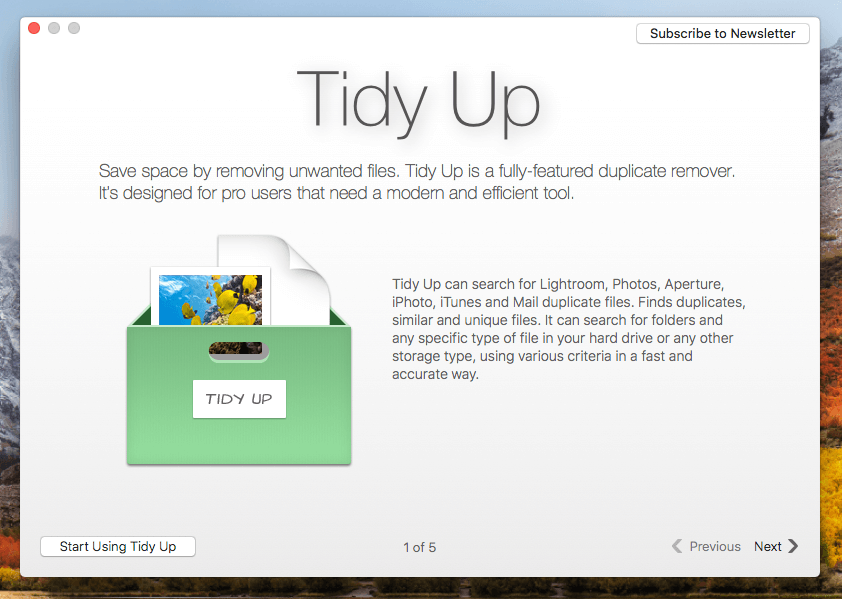
Καυχιέται ως «η νέα γενιά διπλότυπων ανιχνευτών και τακτοποίησης του δίσκου», Τακτοποιώ ισχυρίζεται ότι είναι το μόνο πλήρως εξοπλισμένο εργαλείο αφαίρεσης διπλότυπων που διατίθεται στην αγορά. Αφού παίξω με την εφαρμογή, συμφωνώ με τον ισχυρισμό του προμηθευτή. Είναι πράγματι μια εξελιγμένη εφαρμογή εύρεσης διπλότυπων με μια πληθώρα χαρακτηριστικών – που μερικές φορές μπορεί να προκαλέσει σύγχυση. Αυτός είναι ο λόγος για τον οποίο η Hyperbolic Software τοποθετεί το προϊόν ως ‘Απαραίτητο για επαγγελματίες χρήστες’.
Η εγκατάσταση του Tidy Up στο MacBook Pro μου είναι γρήγορη και απλή. Εάν είναι η πρώτη φορά που εκτελείτε την εφαρμογή, θα σας δείξει αυτήν την εισαγωγή 5 σελίδων που είναι πολύ χρήσιμη. Ωστόσο, ένα πράγμα που με προβληματίζει είναι ότι εμφανίζεται ένα βοηθητικό εργαλείο που με ρωτά αν θέλω να το εγκαταστήσω. Επέλεξα το ‘Don’t Install Now’ επειδή δεν μπορούσα να καταλάβω τι κάνει.
Μόλις κάνετε κλικ στο «Start Using Tidy Up», θα δείτε μια οθόνη παρόμοια με αυτήν. Σημειώστε ότι στο επάνω μέρος, γλίστρησα από την ‘Απλή λειτουργία’ στην ‘Σύνθετη λειτουργία’. Γι’ αυτό μου δόθηκαν τόσα πολλά πλαίσια ελέγχου για να επιλέξω πριν εκτελέσω μια σάρωση — πιο συγκεκριμένα, μια Αναζήτηση, όπως φαίνεται στην κάτω γωνία της εφαρμογής.
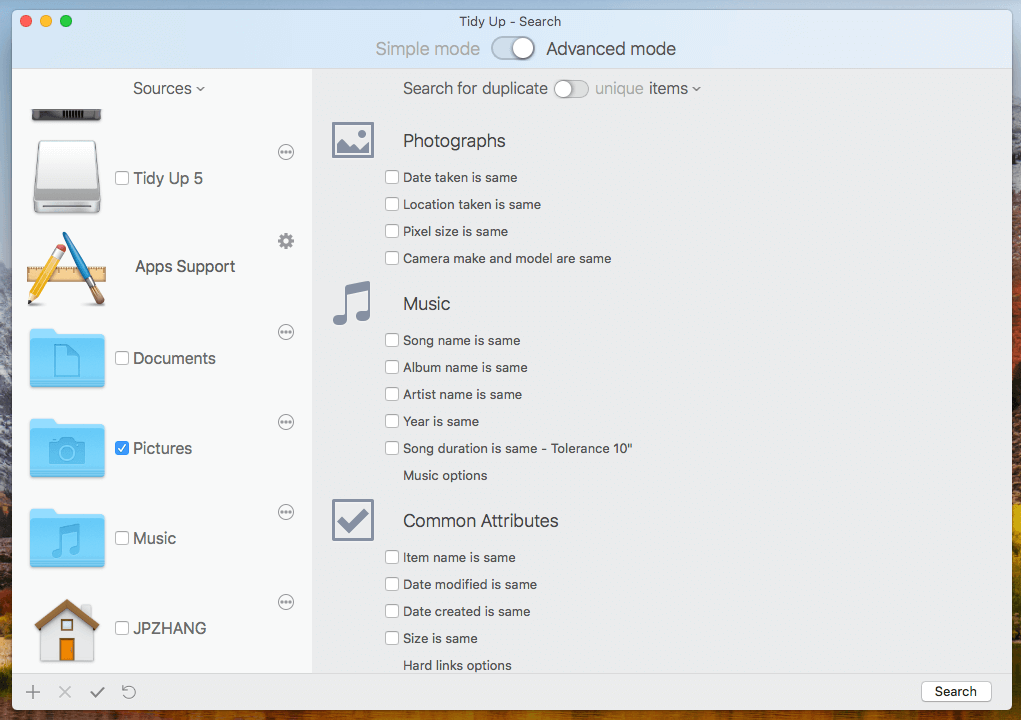
Σάρωση σε εξέλιξη. Σημειώστε ότι πριν ξεκινήσει η σάρωση υπήρχε μια επιλογή: σας ζητά να επιλέξετε μεταξύ της λειτουργίας ‘Αργότερη’ και ‘Ταχύτερη’, η οποία υποθέτω ότι αντιπροσωπεύει τη σάρωση επιφάνειας και τη βαθιά σάρωση.
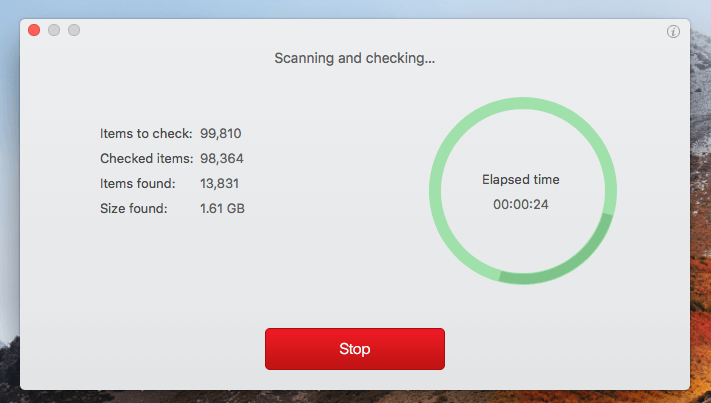
Σε λίγα λεπτά, το Tiny Up μπόρεσε να βρει διπλότυπα 3.88 GB από τον φάκελο Documents. Όπως και το Gemini 2, επιλέγει αυτόματα τα διπλότυπα στοιχεία. Το μόνο που έχετε να κάνετε είναι να τα ελέγξετε προσεκτικά και να πατήσετε το κουμπί αφαίρεσης στη γωνία.
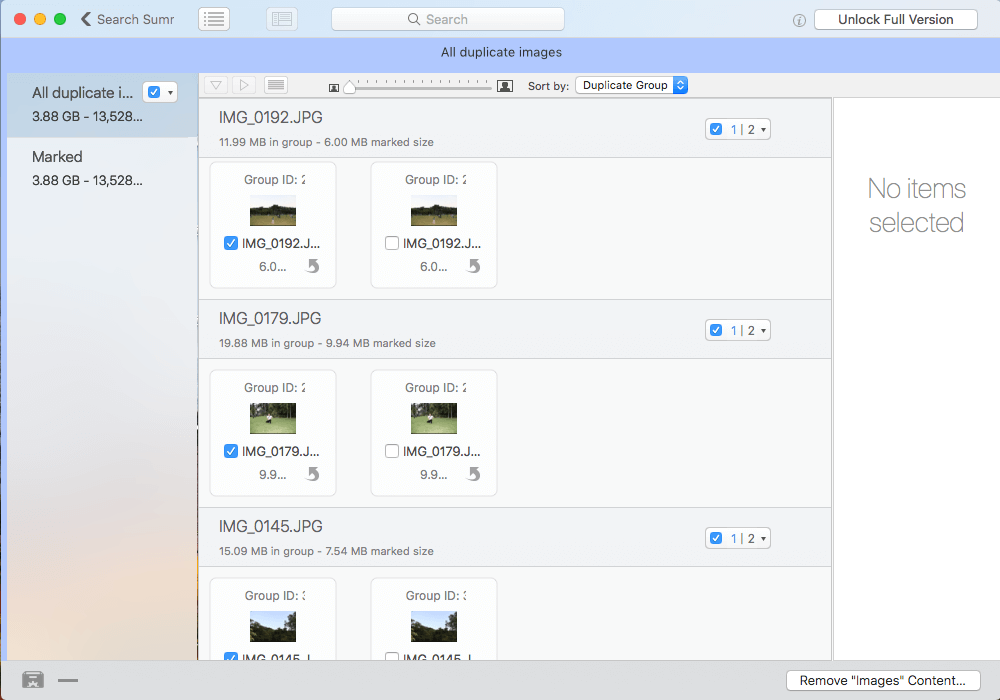
Η δοκιμαστική έκδοση του Tidy Up σάς επιτρέπει να διαγράψετε όχι περισσότερα από 10 στοιχεία. Αυτό σημαίνει ότι αν θέλετε να αφαιρέσετε πλήρως αυτά τα διπλότυπα, θα πρέπει να ενεργοποιήσετε την εφαρμογή. Έλεγξα τη σελίδα αγοράς τους και έμαθα ότι η τιμή ξεκινά από 28.99 $ USD ανά υπολογιστή. Εάν είστε ήδη χρήστης του Tidy Up 4, το Hyperbolic Software προσφέρει έκπτωση — 23.99 $ μόνο για την ενεργοποίηση τριών υπολογιστών.
Προσωπικά, νομίζω ότι η εφαρμογή είναι πράγματι πολύ ισχυρή, αν και είναι ελαφρώς πιο ακριβή. Αλλά μην ξεχνάτε ότι έχει σχεδιαστεί για ισχυρούς χρήστες, επομένως, είναι άδικο να παραπονιόμαστε για την τιμολόγηση.
3. Διπλότυπο Sweeper (Windows, macOS)
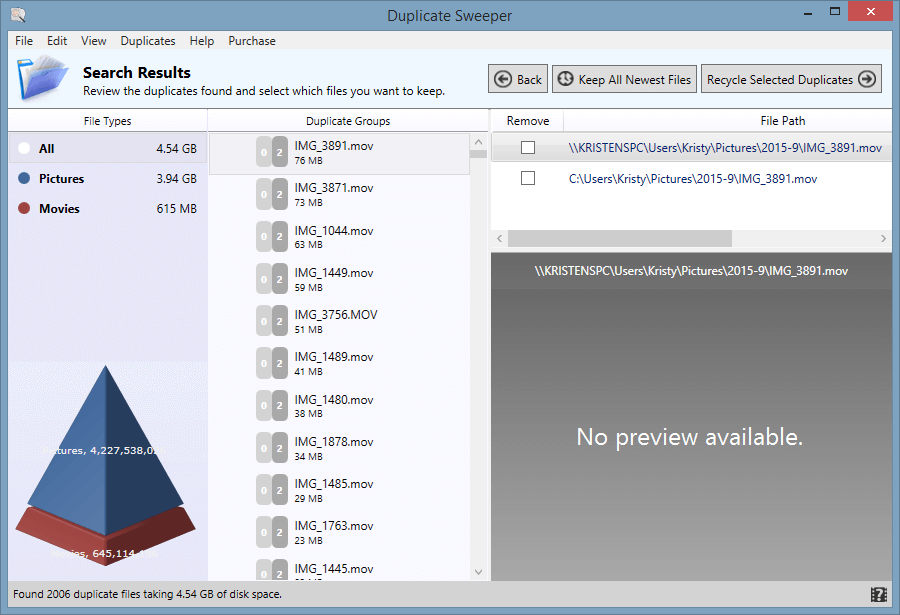
Διπλότυπο Sweeper λογαριασμών ως βοηθητικό πρόγραμμα για να «κάνει την εύρεση, την επιλογή και την αφαίρεση διπλών αρχείων στον υπολογιστή σας γρήγορη και εύκολη». Έτρεξα το πρόγραμμα και έκανα μια δοκιμαστική σάρωση της επιφάνειας εργασίας μου. Εφόσον το ASUS μου εκτελεί Windows 8.1, όλοι οι φάκελοι αρχείων μου είναι δομημένοι κάτω από την κύρια επικεφαλίδα ‘Αυτός ο υπολογιστής’.
Το Duplicate Sweeper μου επέτρεψε να περιορίσω την αναζήτησή μου επιλέγοντας συγκεκριμένους φακέλους. Δοκίμασα αυτό το χαρακτηριστικό επιλέγοντας το φάκελο ‘Εικόνες’ και τσακίστηκα, γνωρίζοντας ότι θα ήταν πολύ κακό (είμαι ένας αποθησαυριστής εικόνων). Η σάρωση κράτησε μερικά λεπτά. YIKES — 3.94 GB διπλότυπων εικόνων. Πρέπει πραγματικά να το καθαρίσω!
Ο JP δοκίμασε επίσης την έκδοση macOS στο MacBook Pro του. Παρακάτω είναι το στιγμιότυπο της εφαρμογής. Ένα πράγμα που βρήκε ο JP – και σκέφτηκε ότι το Duplicate Sweeper θα μπορούσε να βελτιώσει αυτό – είναι η διαδικασία επιλογής αρχείων. Από προεπιλογή, η εφαρμογή δεν επιλέγει αυτόματα διπλότυπα στοιχεία. Πιστεύουμε ότι αυτό κάνει τη διαδικασία αξιολόγησης και επιλογής κουραστική.
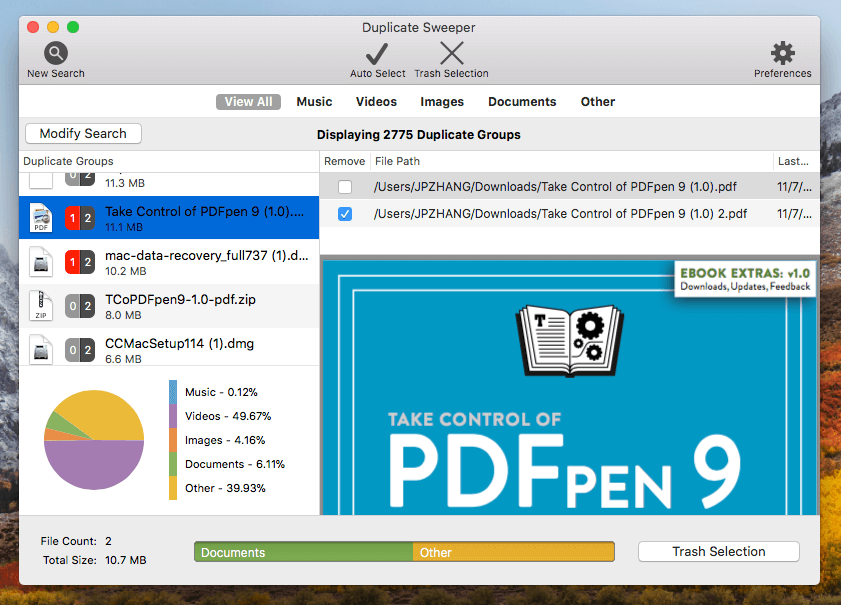
Η δοκιμαστική έκδοση του Duplicate Sweeper σάς επιτρέπει μόνο να σαρώσετε και να επαληθεύσετε τι καταναλώνει χώρο στον σκληρό σας δίσκο και πόσα χρήματα θα κερδίσετε, αλλά δεν μπορείτε να αφαιρέσετε διπλότυπα αρχεία. Η πλήρης έκδοση κοστίζει 19.99 $ για απεριόριστο αριθμό διαγραφών. Μπορείτε επίσης να ενεργοποιήσετε την έκδοση Mac του Duplicate Sweeper Mac App Store για μόνο $ 9.99.
4. Duplicate Detective (για Mac)
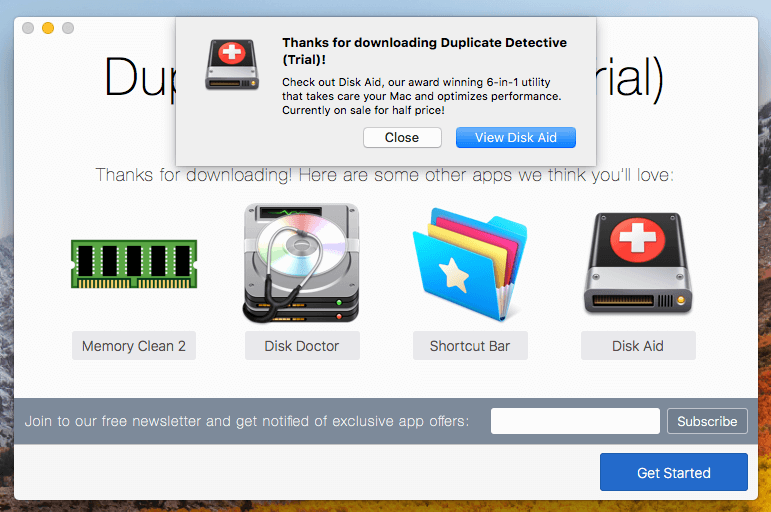
Το Duplicate Detective είναι μια άλλη εφαρμογή που αξίζει να εξετάσετε για βασικούς χρήστες. Όπως και το Gemini 2, είναι πολύ απλό στη χρήση. Απλώς επιλέξτε έναν φάκελο για σάρωση, ελέγξτε τα αποτελέσματα που βρέθηκαν και αφαιρέστε τα διπλότυπα στοιχεία.
Τιμή 4.99 $ (δείτε στο Mac App Store) μόνο, το Duplicate Detective είναι σίγουρα μια από τις φθηνότερες εφαρμογές επί πληρωμή που κυκλοφορούν. Τούτου λεχθέντος, νομίζω ότι η εφαρμογή έχει κάποιο περιθώριο για να εμφανιστεί στη θέση του νικητή. Για παράδειγμα, δεν μπορώ να προσδιορίσω ποιους τύπους αρχείων να σαρώσω. δεν φαίνεται να μπορεί να βρει παρόμοια αρχεία. η δοκιμαστική έκδοση έχει πάρα πολλούς περιορισμούς (όπως η δυνατότητα αυτόματης επιλογής απενεργοποιημένη). δεν μπορείτε να αφαιρέσετε αρχεία για να δοκιμάσετε πώς λειτουργεί.
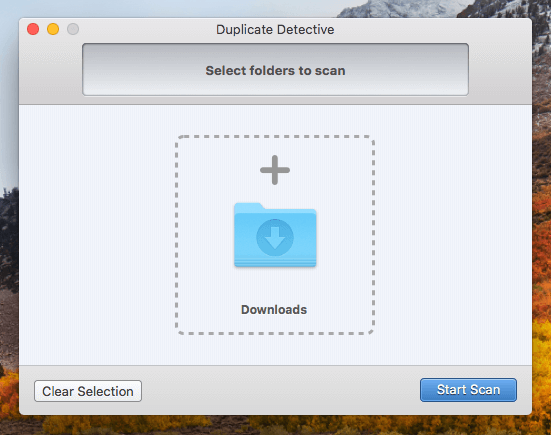

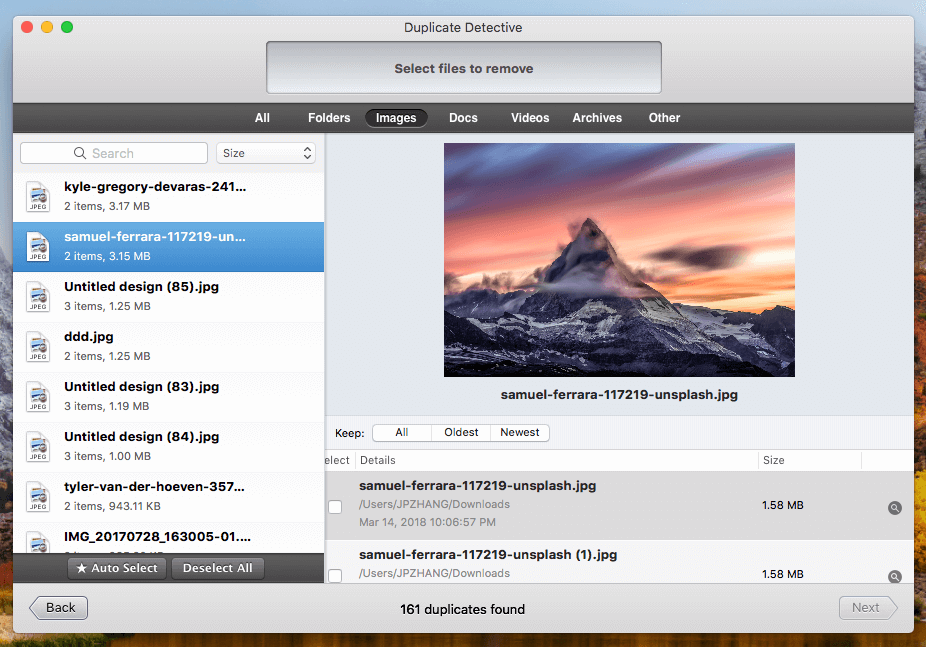
5. PhotoSweeper X (για Mac)
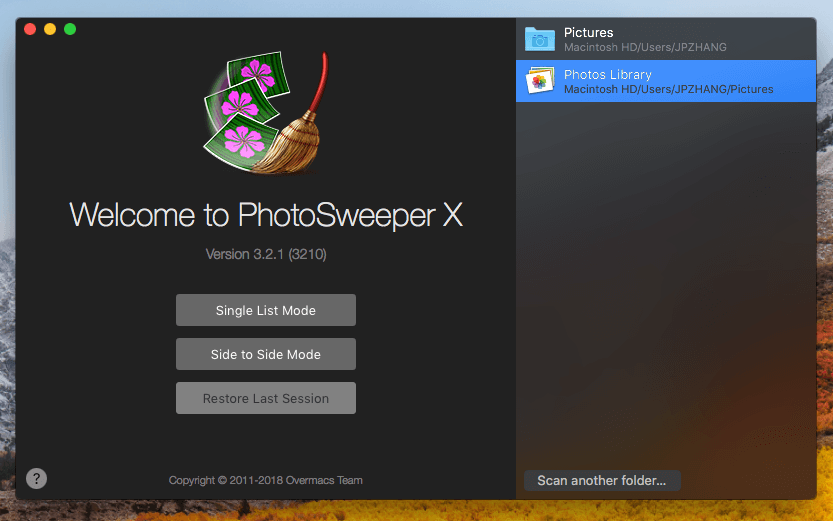
Αυτές τις μέρες οι φωτογραφίες και τα βίντεο είναι πιθανώς τα αρχεία που καταλαμβάνουν το μεγαλύτερο μέρος του αποθηκευτικού σας χώρου. Είναι καλό να βλέπετε μια εφαρμογή όπως το PhotoSweeper που εστιάζει ειδικά σε χρήστες που θέλουν μόνο να εξαλείψουν παρόμοιες ή διπλότυπες φωτογραφίες. Η Overmacs (η ομάδα που ανέπτυξε την εφαρμογή) ισχυρίζεται ότι είναι σε θέση να βρει διπλότυπες εικόνες από το φάκελο του Mac και από εφαρμογές φωτογραφιών τρίτων, όπως Photos, Aperture, Λήψη ενόςκαι Lightroom.
Μόλις εγκαταστήσετε την εφαρμογή και ελπίζουμε να διαβάσετε τον οδηγό 6 σελίδων, θα μεταβείτε σε αυτήν την οθόνη όπου επιλέγετε ποια βιβλιοθήκη θα σαρώσετε και ποια λειτουργία θα επιλέξετε: Λειτουργία μεμονωμένης λίστας ή Λειτουργία από πλευρά σε πλάγια. Έχετε μπερδευτεί σχετικά με τη διαφορά μεταξύ των δύο τρόπων λειτουργίας; Δεν πρόκειται να επεκταθώ εδώ καθώς μπορείτε να κάνετε κλικ στο ερωτηματικό για να μάθετε περισσότερα.
Στη συνέχεια, σύρετε και αποθέστε τους φακέλους στην κύρια ζώνη και πατήστε «Σύγκριση». Μέσα σε λίγα δευτερόλεπτα, θα φτάσετε σε αυτήν την οθόνη με πολλές επιλογές προτού σας εμφανίσει αυτά τα περιττά διπλότυπα.
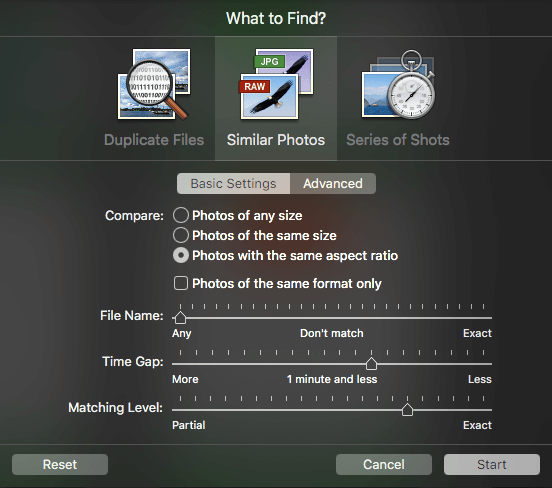
Ακολουθεί ένα γρήγορο στιγμιότυπο οθόνης του πώς φαίνεται κάθε ομάδα διπλότυπων φωτογραφιών. Και πάλι, συνιστάται ανεπιφύλακτα να ελέγχετε κάθε στοιχείο πριν πατήσετε το κουμπί ‘Σήμανση στον κάδο απορριμμάτων’.
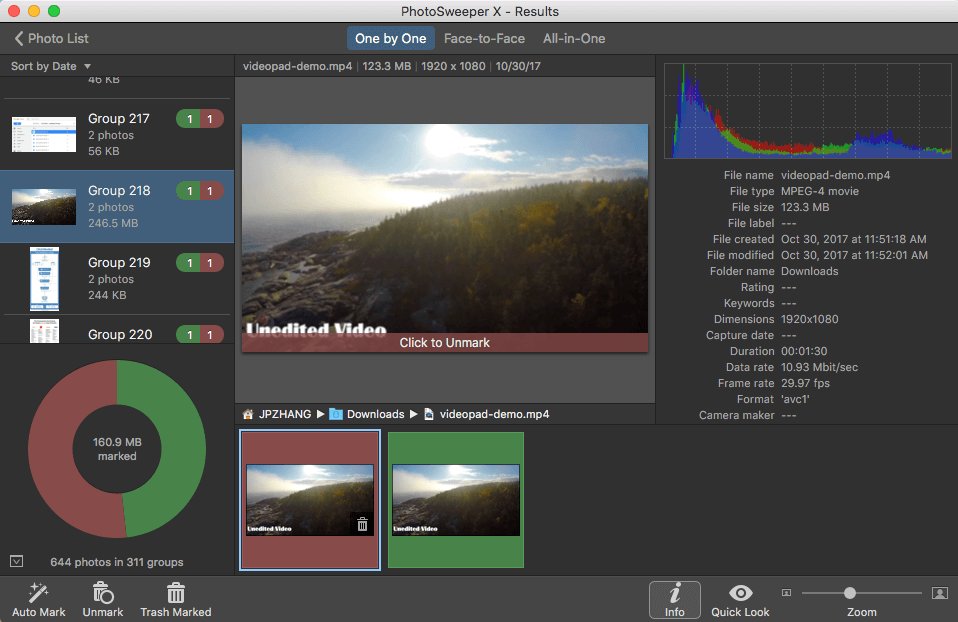
Η δοκιμαστική έκδοση του PhotoSweeper X σάς επιτρέπει μόνο να αφαιρέσετε έως και 10 στοιχεία. Απαιτείται μια πλήρης έκδοση για την κατάργηση των ορίων και κοστίζει $10 USD.
Ένα πράγμα που δεν μου αρέσει και νιώθω ότι αξίζει να επισημάνω είναι η τακτική μάρκετινγκ τους. Μου φάνηκε λίγο ενοχλητικό να βλέπω έναν τόνο από παράθυρα να αναδύονται συνέχεια. Αν και καταλαβαίνω ότι η εφαρμογή δεν είναι δωρεάν, δεν θέλω να με πιέσουν να αγοράσω την εφαρμογή τους χωρίς να την δοκιμάσω.
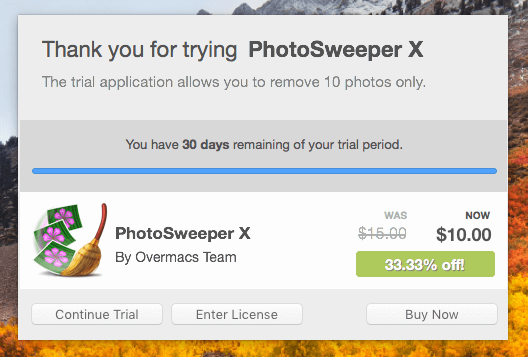
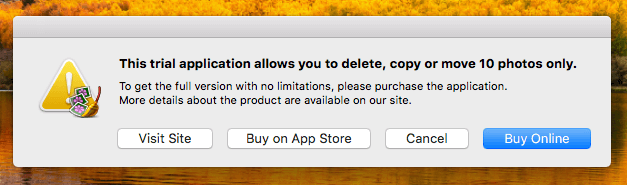
Μπορείτε να κατεβάσετε τη δοκιμή από τον επίσημο ιστότοπο του PhotoSweeper εδώ, ή να το πάρετε από Mac App Store.
Μερικό δωρεάν λογισμικό αναζήτησης διπλών αρχείων
Υπάρχουν πολλοί δωρεάν ανιχνευτές διπλότυπων αρχείων εκεί έξω. Έχουμε δοκιμάσει αρκετά. Ορισμένες είναι συγκρίσιμες με τις επιλογές επί πληρωμή που αναφέραμε παραπάνω. Και πάλι, μερικά από αυτά υποστηρίζουν μόνο Windows ή macOS, ενώ άλλα μπορεί να είναι συμβατά και με τα δύο.
1. dupeGuru (Windows, macOS, Linux)
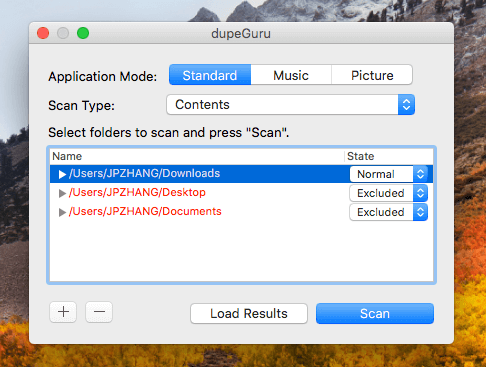
Αναπτύχθηκε αρχικά από τον Virgil Dupras από το Hardcoded Software, dupeGuru δεν συντηρείται πλέον από τον Βιργίλιο. Αφού το ανέλαβε ο αντικαταστάτης Andrew Senetar, είχα περισσότερες ελπίδες ότι αυτή η εφαρμογή δεν θα εξαφανιστεί σύντομα. Έχοντας εμπλακεί στη βιομηχανία λογισμικού για σχεδόν μια δεκαετία, γνωρίζω πόσο δύσκολο είναι να διατηρείς ένα δωρεάν λογισμικό ή πρόγραμμα ανοιχτού κώδικα. Καπέλο σε αυτούς τους σπουδαίους προγραμματιστές!
Επιστροφή στην ίδια την εφαρμογή. Το dupeGuru μπορεί να σαρώσει τον σκληρό δίσκο του υπολογιστή σας είτε με ονόματα αρχείων είτε με βάση το περιεχόμενο. Ο προγραμματιστής ισχυρίζεται ότι ‘Η σάρωση ονομάτων αρχείου διαθέτει έναν αλγόριθμο ασαφούς αντιστοίχισης που μπορεί να βρει διπλά ονόματα αρχείων ακόμα και όταν δεν είναι ακριβώς τα ίδια.’ Έτρεξα την εφαρμογή στο Mac μου και έψαξα στο φάκελο Λήψη.
Δείτε τι βρήκε το dupeGuru σε λιγότερο από ένα λεπτό — 316 διπλότυπα στοιχεία που καταλαμβάνουν 448 MB. Είναι εξαιρετικά αποτελεσματικό. Ένα πράγμα που δεν μου αρέσει στην εφαρμογή είναι ότι δεν επιλέγει αυτόματα αυτά τα περιττά αντίγραφα, που σημαίνει ότι θα πρέπει να τα επιλέξετε ένα προς ένα. Ίσως η ομάδα προγραμματιστή θέλει να εξετάσουμε προσεκτικά κάθε στοιχείο. Ωστόσο, νομίζω ότι αυτό μπορεί να είναι πραγματικά χρονοβόρο.
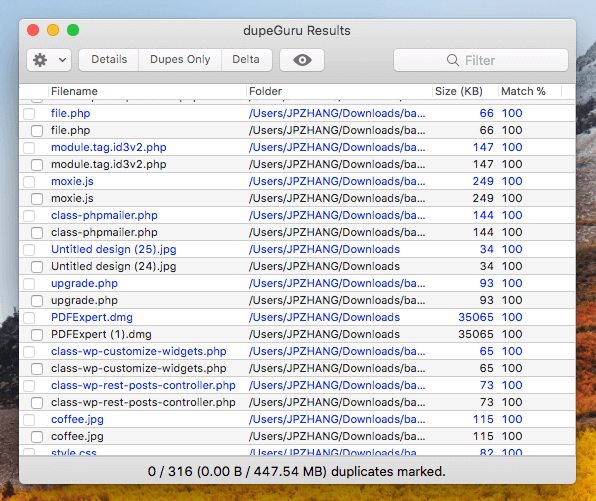
Επιπλέον, βρήκα ότι η διεπαφή χρήστη της εφαρμογής υστερεί σε σύγκριση με αυτή των νικητών που επιλέξαμε. Ωστόσο, είναι δωρεάν, επομένως δεν μπορώ να παραπονεθώ τόσο πολύ. Η εφαρμογή υποστηρίζει επίσης μια χούφτα γλώσσες, όπως αγγλικά, γαλλικά, γερμανικά και άλλες.
Η Kristen δοκίμασε την έκδοση των Windows στον υπολογιστή της ASUS (64-bit, Windows 8.1). Παραδόξως, το dupeGuru δεν θα έτρεχε καθόλου. Λέει ότι ο υπολογιστής της έλειπε την πιο πρόσφατη έκδοση της Visual Basic C++, έτσι εμφανίστηκε ένας οδηγός και προσπάθησε να κατεβάσει τα απαιτούμενα αρχεία – λήψη 4.02 MB – που ήταν ενδιαφέρον αλλά ενοχλητικό.
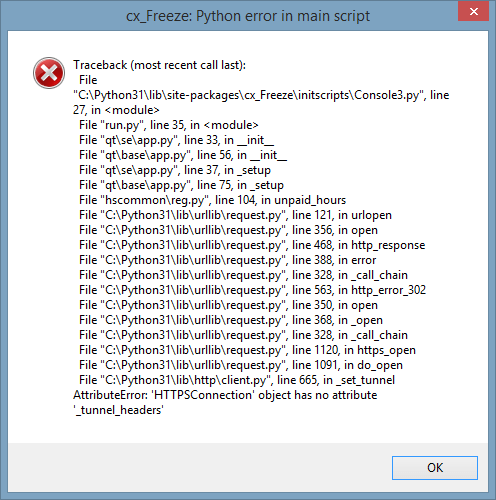
Εάν η λήψη δεν μπορεί να ολοκληρωθεί, μπορείτε να επιλέξετε να την παρακάμψετε και να ολοκληρώσετε τη λήψη του λογισμικού χωρίς αυτό. Προσπάθησε να βρει έναν τρόπο να πάρει το αρχείο της Visual Basic που λείπει, και στη συνέχεια το παρακάμψε — και προτού καν προλάβει να κατεβάσει το πρόγραμμα λογισμικού παρουσίασε ένα σφάλμα ανίχνευσης. Αυτό είναι ένα πρώτο. Δεν ήταν διατεθειμένη να παλέψει με αυτό άλλο. Κρίμα, γιατί σύμφωνα με τον επίσημο ιστότοπο DupeGuru είναι ένας ισχυρός ανιχνευτής διπλότυπων αρχείων. μπορεί να εντοπίσει όχι μόνο ακριβή αρχεία αλλά και παρόμοια. Ονομάζεται Power Marker, είναι ένα χαρακτηριστικό με το οποίο πρέπει να είστε προσεκτικοί, καθώς το DupeGuru μπορεί να αναφέρει ένα παρόμοιο αρχείο ως αντίγραφο που πρέπει να διαγραφεί ενώ στην πραγματικότητα δεν είναι.
2. CCleaner (Windows, macOS)
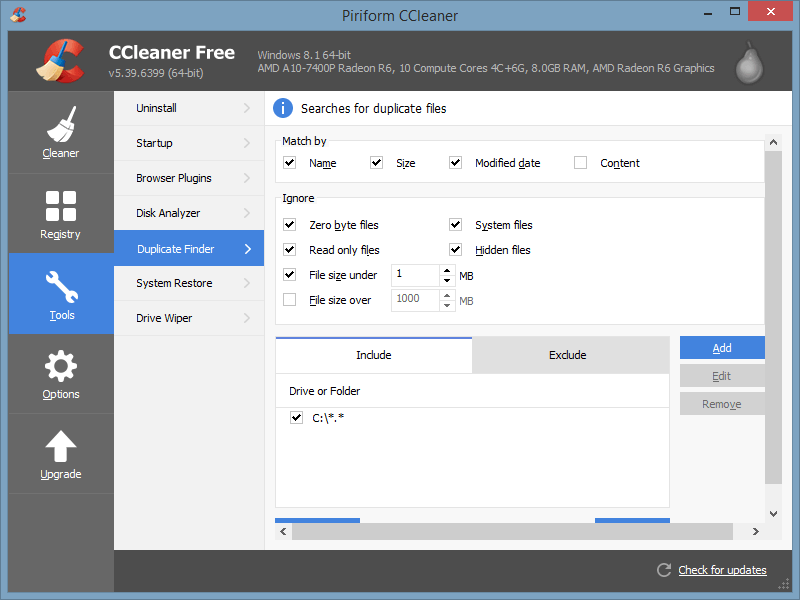
Τεχνικά, CCleaner είναι κάτι περισσότερο από ένα αντίγραφο εύρεσης. Είναι ένα βοηθητικό πρόγραμμα που χρησιμοποιείται για τη διόρθωση μη έγκυρων καταχωρίσεων μητρώου των Windows και τον καθαρισμό δυνητικά ανεπιθύμητων αρχείων από τον υπολογιστή σας. Η Piriform, ο προγραμματιστής, ισχυρίζεται ότι το πρόγραμμα έχει ληφθεί πάνω από 2 δισεκατομμύρια φορές. Όμως, η «κρίση κακόβουλου λογισμικού» στα τέλη του 2017 παραλίγο να καταστρέψει το εμπορικό σήμα. Μάθετε περισσότερα για αυτό στο αυτό το άρθρο καλύψαμε νωρίτερα.
Η λειτουργία ‘Διπλότυπο Finder’ δεν εμφανίζεται αμέσως με το CCleaner, καθώς η εφαρμογή περιλαμβάνει μια χούφτα εργαλεία που κάνουν περισσότερα από το να απαλλαγούν από υπερβολικά επαναλαμβανόμενα αρχεία. Μπορείτε να βρείτε τη δυνατότητα κάτω από το Εργαλεία μενού. Το CCleaner σάς επιτρέπει να αναζητάτε διπλότυπα αρχεία με βάση το όνομα αρχείου, το μέγεθος, την ημερομηνία και ακόμη και το περιεχόμενο. Μπορείτε επίσης να αγνοήσετε/συμπεριλάβετε συγκεκριμένα αρχεία και φακέλους για σάρωση.
Έκανα τη συνηθισμένη δοκιμαστική σάρωση μόνο στην επιφάνεια εργασίας μου. Τα αποτελέσματα του CCleaner έδειξαν ότι δεν είχα διπλότυπα αρχεία, ωστόσο ένα αναδυόμενο παράθυρο μου είπε ότι το CCleaner μπορούσε να μου εξοικονομήσει πάνω από 770 MB χώρου στο δίσκο. Μια σάρωση παρακολούθησης στη μονάδα δίσκου C μου έδωσε πιο ακριβή αποτελέσματα. Μπορείτε να επιλέξετε μη αυτόματα τα διπλότυπα που θέλετε να αφαιρέσετε με την επιλογή αποθήκευσης σε αρχείο κειμένου.
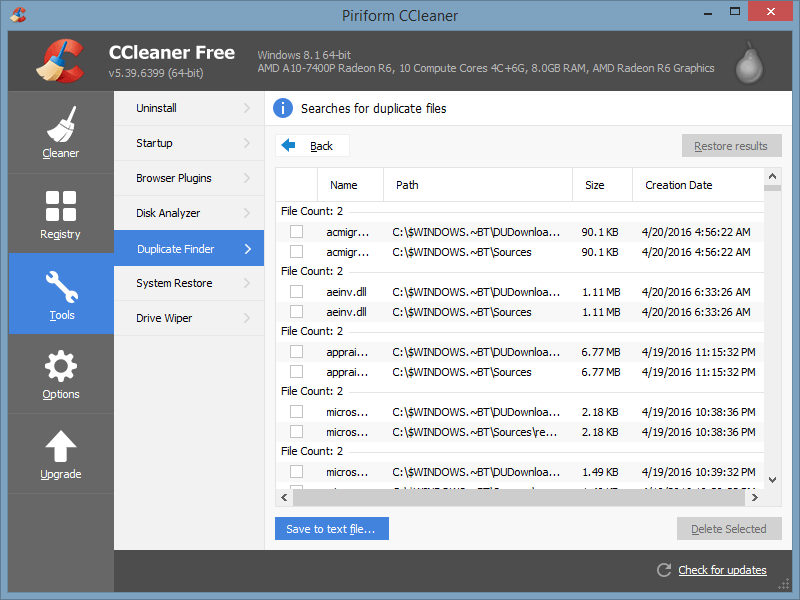
Το CCleaner προσφέρει μια δωρεάν έκδοση αξιολόγησης καθώς και δύο επαγγελματικές εκδόσεις. Η επιλογή $24.95 περιλαμβάνει βαθύτερη, πιο εκτεταμένη σάρωση. προστασία αρχείων σε πραγματικό χρόνο. και αυτόματη εκκαθάριση ιστορικού προγράμματος περιήγησης. Επιπλέον, όταν πληρώσετε τα 69.95 $ (ίσως μπορείτε να έχετε καλύτερη τιμή όταν είναι σε προσφορά) θα λάβετε ανάκτηση αρχείων, προστασία αναβάθμισης υπολογιστή και ένα καθαριστικό σκληρού δίσκου που ονομάζεται Defraggler.
3. Glary Duplicate Cleaner (για Windows)
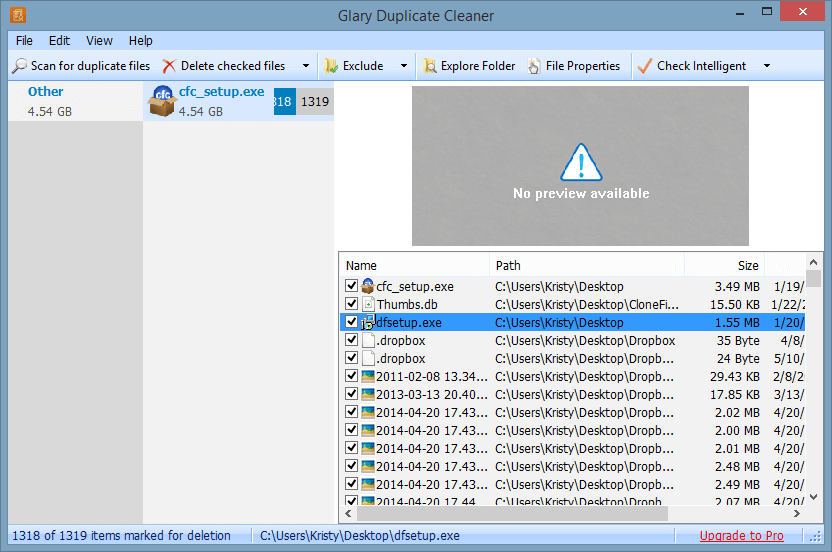
Glary Duplicate Cleaner είναι εντελώς δωρεάν και ισχυρίζεται ότι διαθέτει το ταχύτερο πρόγραμμα σάρωσης στον κλάδο. Με δύο μόνο κλικ, μπορεί να σαρώσει σε βάθος όλους τους τύπους αρχείων, συμπεριλαμβανομένων φωτογραφιών, βίντεο, εγγράφων Word, τραγουδιών κ.λπ.
Στην πρώτη σάρωση, χωρίς να αλλάξει καμία ρύθμιση, το Glary δεν μπόρεσε να εντοπίσει κανένα από τα 11 διπλότυπα που είχαν όλα τα άλλα προγράμματα εύρεσης αρχείων. Έπρεπε να αλλάξω τις επιλογές για σάρωση ‘όλα τα αρχεία’ και ακόμη και μετά να επιστρέψω και να καταργήσω την αναζήτηση με το ίδιο όνομα, ώρα και τύπο αρχείου.
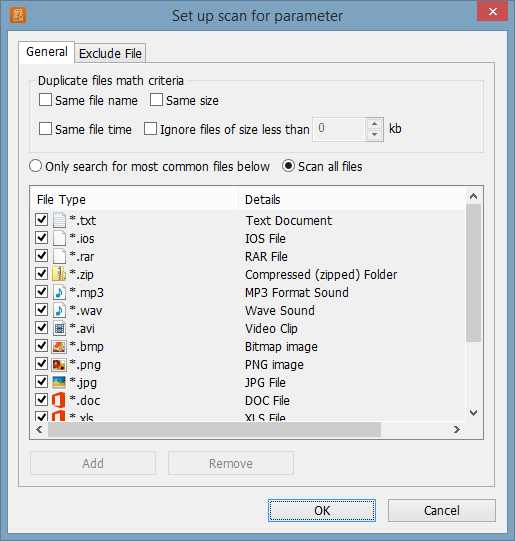
Σε εκείνο το σημείο, θα μπορούσα να εκτελέσω μια σάρωση της επιφάνειας εργασίας μου (η οποία πήρε λίγο χρόνο) που θα έδινε κάποια αποτελέσματα — αλλά όχι τα ίδια με τους περισσότερους από τους άλλους ανταγωνιστές. Το συγκεκριμένο πρόγραμμα απαιτεί κάποιες πιο προηγμένες δεξιότητες και γνώσεις Η/Υ για την πλοήγηση. Θα εμφανίζει αποτελέσματα ανά τύπο αρχείου και όνομα και μπορείτε να δείτε μεμονωμένες ιδιότητες αρχείου ακριβώς μέσα στο πρόγραμμα Glary.
4. SearchMyFiles (για Windows)
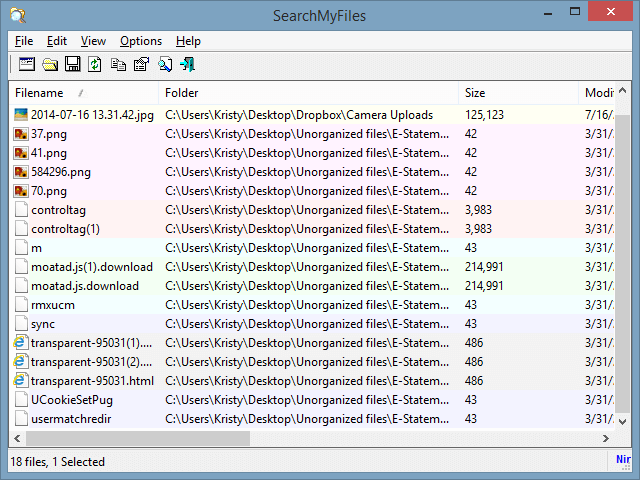
Το SearchMyFiles δεν είναι για τους αδύναμους. Με την πρώτη ματιά, η διεπαφή χρήστη είναι αρκετά εκφοβιστική. Έχει τις περισσότερες από τις ίδιες επιλογές αναζήτησης με τους άλλους ανιχνευτές διπλότυπων αρχείων και ξεκινά αμέσως από τη λήψη μέσω ενός εκτελέσιμου αρχείου.
Μετά από μια δοκιμαστική σάρωση της επιφάνειας εργασίας μου, το SearchMyFiles παρήγαγε τα ίδια αποτελέσματα διπλών αρχείων με τους άλλους ανταγωνιστές όπως το Easy Duplicate Finder, απλώς όχι στην όμορφη συσκευασία. Αλλά το πρόγραμμα λειτουργεί με ακρίβεια και είναι δωρεάν. Τα αποτελέσματα ανοίγουν σε ξεχωριστό παράθυρο χωρίς ένδειξη προόδου σάρωσης, επομένως θα χρειαστείτε λίγη υπομονή εάν σαρώνετε μια μεγάλη μονάδα δίσκου.
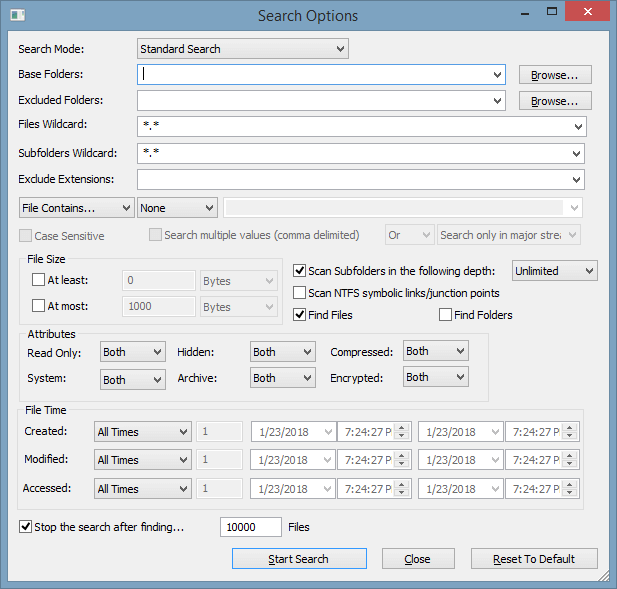
Με το SearchMyFiles, μπορείτε να εκτελέσετε τυπικές καθώς και διπλότυπες και μη αναζητήσεις σε αρχεία ανά όνομα, μέγεθος ή χρόνο και να συμπεριλάβετε και να εξαιρέσετε φακέλους και επεκτάσεις αρχείων. Αυτή η δωρεάν εφαρμογή προσφέρει επίσης προηγμένες επιλογές σάρωσης που απαιτούν ισχυρές δεξιότητες υπολογιστή για πλοήγηση. Μπορείς κατεβάστε δωρεάν εδώ.
5. CloneSpy (για Windows)
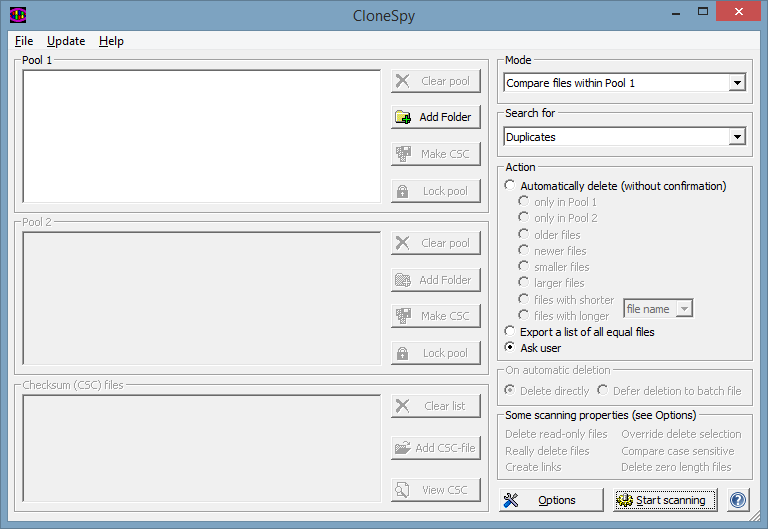
Το CloneSpy είναι ένα άλλο δωρεάν εργαλείο καθαρισμού διπλότυπων αρχείων που έχει δημιουργηθεί για Windows (XP/Vista/7/8/8.1/10). Η διεπαφή δεν είναι εξαιρετικά εύκολη στην πλοήγηση, αλλά έχει ένα εκπληκτικά ευρύ φάσμα επιλογών αναζήτησης. Κατά τη διάρκεια μιας βασικής σάρωσης, βρήκε μόνο 6 διπλότυπα από τα 11 στην επιφάνεια εργασίας μου και ακόμη λιγότερα σε μια σάρωση της μονάδας δίσκου C μου.
Σύμφωνα με τον ιστότοπο CloneSpy, το λογισμικό δεν βρίσκει διπλά αρχεία σε συγκεκριμένες τοποθεσίες για λόγους ασφαλείας, επομένως μπορεί να μην σκάβει πάντα τόσο βαθιά όσο απαιτεί ο σκληρός δίσκος σας. Υπάρχουν ορισμένοι περιορισμοί σάρωσης. Με τον κατάλληλο χειρισμό, είμαι σίγουρος ότι μπορεί να κάνει κάποιες ισχυρές αναζητήσεις και διαγραφές. Η εμφάνιση του παραθύρου αποτελεσμάτων είναι προληπτική για απλώς τη διαγραφή οτιδήποτε και τα πάντα. ένα χαρακτηριστικό ασφαλείας που σας εμποδίζει να διαγράψετε κάτι που δεν θα έπρεπε.
Μπορείτε να επισκεφθείτε την επίσημη ιστοσελίδα του CloneSpy και κατεβάστε το πρόγραμμα εδώ.
Πώς δοκιμάσαμε και επιλέξαμε αυτά τα διπλότυπα Finders
Αυτές τις μέρες γίνεται όλο και πιο δύσκολο να δοκιμάσεις διαφορετικά προγράμματα που ανταγωνίζονται στον ίδιο χώρο, επειδή όλα φαίνεται να απευθύνονται σε συγκεκριμένο κοινό. Ορισμένα είναι σχεδιασμένα για αρχάριους υπολογιστές που δεν είναι γνώστες της τεχνολογίας, ενώ άλλα είναι για γκουρού (γνωστοί και ως ισχυροί χρήστες) που αισθάνονται άνετα με τους υπολογιστές. Είναι δύσκολο, αλλά και άδικο, να τα συγκρίνουμε με τα ίδια κριτήρια. Ωστόσο, εδώ είναι οι παράγοντες που λάβαμε υπόψη κατά τη διάρκεια της δοκιμής μας.
Πόσο βαθιά θα σαρώσει το πρόγραμμα και πόσο ακριβές είναι για την εύρεση διπλότυπων;
Ένας καλός ανιχνευτής διπλότυπων αρχείων μπορεί να κάνει μια πιο ενδελεχή αναζήτηση (που ονομάζεται επίσης βαθιά αναζήτηση σε ορισμένα προγράμματα) και να είναι όσο το δυνατόν πιο συγκεκριμένος στην προσέγγισή του στη σάρωση του σκληρού δίσκου του υπολογιστή σας. Τις περισσότερες φορές, χρειάζεται απλώς να κάνετε μερικά κλικ ακολουθώντας τις οδηγίες του λογισμικού προτού το αφήσετε να σαρώσει. Αυτές οι επιλογές μπορεί να περιλαμβάνουν, για παράδειγμα, σάρωση ανά φάκελο ή μονάδα δίσκου, αναζήτηση συγκεκριμένων εφαρμογών όπως Photos για Mac, συμπεριλαμβανομένων/εξαιρούμενων συγκεκριμένων τύπων αρχείων κατά τη διάρκεια μιας σάρωσης, ρύθμιση του επιθυμητού τύπου/μέγεθος/χρόνου αρχείου κ.λπ.
Πόσο προσαρμοσμένες είναι οι μέθοδοι αναζήτησης;
Αυτό διαφέρει ανάλογα με το λογισμικό. Όσο περισσότερες επεκτάσεις αρχείων, ονόματα, χρόνους και μεγέθη μπορεί να εντοπίσει μια εφαρμογή, τόσο περισσότερα διπλότυπα μπορεί να ανακτήσει. Επίσης, αυτό βοηθά στην εύρεση συγκεκριμένων τύπων διπλότυπων αρχείων πιο αποτελεσματικά. Φανταστείτε: Ξέρετε ότι έχετε αποθηκευμένους τόνους διπλότυπων εικόνων στο φάκελο Εικόνες. Το μόνο που έχετε να κάνετε με έναν ανιχνευτή διπλότυπων είναι να ορίσετε τη μέθοδο αναζήτησης για να συμπεριλάβετε εικόνες και, στη συνέχεια, να σαρώσετε μόνο αυτόν τον φάκελο.
Σας επιτρέπει να δείτε τα διπλότυπά σας πριν τα διαγράψετε;
Τι μπορείτε να κάνετε με τα διπλά αρχεία μόλις εντοπιστούν; Το καλό λογισμικό θα σας διευκολύνει να συγκρίνετε πρωτότυπα και αντίγραφα και να τα χειριστείτε με ασφάλεια. Τα περισσότερα προγράμματα προσφέρουν δυνατότητα προεπισκόπησης αρχείων, ώστε να γνωρίζετε τι διαγράφετε προτού το κάνετε. Αυτό είναι ιδιαίτερα χρήσιμο για φωτογραφίες. Επίσης, ορισμένοι ανιχνευτές διπλότυπων αρχείων, όπως οι νικητές που επιλέξαμε παρακάτω, σας επιτρέπουν να εντοπίσετε παρόμοια — όχι μόνο τα ακριβή αρχεία που μπορεί να μην θέλετε να διαγράψετε.
Μπορείτε να αναιρέσετε αυτό που μόλις κάνατε;
Οι περισσότεροι ανιχνευτές διπλότυπων αρχείων προσφέρουν μια επιλογή επαναφοράς εάν κατά λάθος διαγράψετε κάτι που δεν θα έπρεπε. Ορισμένα προγράμματα λογισμικού θα σας επιτρέψουν να εξάγετε τα αντίγραφα αντί να τα διαγράψετε ή να τα αποθηκεύσετε σε έναν συγκεκριμένο προσωρινό φάκελο για να τα αντιμετωπίσετε αργότερα. Το θέμα είναι ότι θα πρέπει να μπορείτε να αντιστρέψετε αυτές τις λειτουργίες διαγραφής.
Πόσο εύκολο είναι να το χρησιμοποιήσετε;
Εύκολο δεν σημαίνει απαραίτητα εμπεριστατωμένο. Ορισμένοι ανιχνευτές διπλότυπων αρχείων δεν είναι εξαιρετικά φιλικοί προς το χρήστη και χρειάζονται κάποια τεχνογνωσία για την πλοήγηση. Μπορεί να μην θέλετε να χάσετε το χρόνο σας παλεύοντας με ένα λογισμικό που χρειάζεται για πάντα για να μάθετε. Συνάντησα έναν ανιχνευτή διπλότυπων αρχείων που θα ήταν θαυμάσιο να το δοκιμάσω, αν δεν λαμβάνω συνεχώς σφάλματα αναδυόμενων παραθύρων προτού καν μπορέσω να το κατεβάσω.
Είναι το πρόγραμμα συμβατό με το λειτουργικό σύστημα του υπολογιστή σας;
Εάν βρίσκεστε σε υπολογιστή, αναμένετε ότι ένα λογισμικό λειτουργεί ομαλά στην έκδοση των Windows που έχετε εγκαταστήσει, είτε πρόκειται για Windows 7 είτε για Windows 11. Ομοίως, για χρήστες Mac, θέλετε η εφαρμογή να είναι συμβατή με το macOS έκδοση που εκτελείται ο υπολογιστής Mac σας.
Τελικές λέξεις
Έχουμε επίσης δοκιμάσει πολλά άλλα λογισμικά διπλότυπων εύρεσης εκεί έξω, αλλά αποφασίσαμε να μην τα συμπεριλάβουμε είτε επειδή είναι ξεπερασμένα (π.χ. δεν υποστηρίζουν τα Windows 10 ή το πιο πρόσφατο macOS) είτε πιστεύουμε ότι είναι πολύ λιγότερο ανώτερα σε σύγκριση με το το καλύτερο λογισμικό εύρεσης διπλότυπων που επιλέξαμε. Ωστόσο, είμαστε ανοιχτοί να ακούσουμε τη γνώμη σας.
Αν τύχει να βρείτε μια εξαιρετική εφαρμογή που αξίζει να εμφανιστεί εδώ, αφήστε ένα σχόλιο και ενημερώστε μας.
πρόσφατα άρθρα